Установка WordPress на локальный сервер Denwer
Приветствую дорогие читатели!
В этом уроке мы установим с вами шаг за шагом WordPress на локальный сервер Денвер. Для тех кто еще не установил локальный сервер Денвер, советую перейти к уроку по его установке.
Сначала давайте запустим Денвер. Для этого запускаем ярлык на рабочем столе Start Denwer.
После запуска переходим по ссылке http://localhost/tools/phpmyadmin где нам нужно будет создать базу данных и нового пользователя.
Переходим в раздел «Базы данных»:
Раздел «База данных»
Вводим имя для нашей новой базы данных, для примера admin и нажимаем «Создать»:
Создание базы данных для WordPress
Теперь нужно создать нового пользователя, для этого заходим в раздел «Пользователи» и нажимаем «Добавить пользователя»:
Добавление нового пользователя
Теперь нам необходимо заполнить форму, в имя пользователя для примера напишем admin в поле «Хост» выбираем «
Добавление нового пользователя
Пользователя и базу данных мы создали.
Теперь заходим на локальный диск Z, далее в папку home. В этой папке будут хранится файлы ваших будущих сайтов. Для того чтобы добавить новый сайт необходимо создать новую папку, имя которой должно соответствовать домену сайта. Для примера создадим папку c именем site.ru.
Создание папки для будущего сайта
Теперь заходим в только что созданную папку site.ru и создадим в ней еще одну папку с именем
Создание папки www
Теперь давайте скачаем WordPress с официального сайта http://ru.wordpress.org или по прямой ссылке.
После скачки распаковываем архив и копируем файлы в папку www.
Копируем файлы WordPress в папку www
Теперь нужно переименовать файл wp-config-sample.php в wp-config.php:
Переименуем файл wp-config-sample.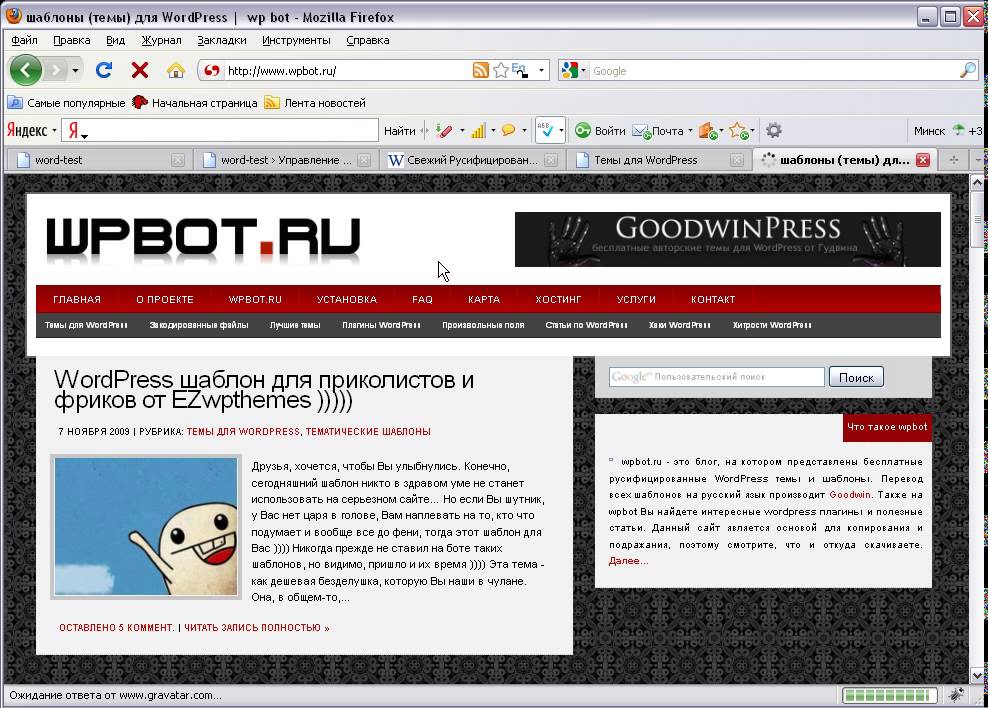 php
php
Теперь файл wp-config.php открываем блокнотом. Немного раньше мы уже создали базу данных, пользователя и указали пароль. Теперь эти данные необходимо внести в
Вместо database_name_here вводим имя базы данных, для нашего примера это admin.
Вместо username_here вводим имя пользователя, в нашем примере это admin.
Вместо password_here вводим пароль который мы указали при создании нового пользователя, для нашего примера это 123456.
Имя сервера MySQL так и оставляем со значением ‘localhost’.
После этого переходим по ссылке https://api.wordpress.org/secret-key/1.1/salt/, копируем ключи и вставляем их заменяя старые. После того как все изменили сохраняем и закрываем файл wp-config.php.
Если вы все сделали правильно то должно получится так:
Изменения файла wp-config.php
Теперь необходимо перезапустить Денвер. Для этого запускаем ярлык Restart Denwer.
Для этого запускаем ярлык Restart Denwer.
После перезапуска переходим в браузере по адресу site.ru, и если установка прошла успешно вы должны увидеть окно установки WordPress. На этой странице указываем название сайта, имя пользователя, пароль и email. После ввода всех данных нажимает кнопку «
Страница установки WordPress
WordPress установлен!
После установки нажимаем по кнопке «Войти» и переходим на страничку входа в админку WordPress. Указываем имя пользователя и пароль, тот который на прошлом этапе указали для установки WordPress и еще раз нажимаем «Войти».
Форма входа в аминку WordPress
Поздравляю! Вы успешно установили WordPress на локальный сервер Денвер.
Сайт вы будете видеть по адресу http://site.ru/.
Вход в админку вашего сайта будет по адресу http://site.ru/wp-admin/.
Хоть урок и получился достаточно длинным, я надеюсь вам было интересно и у вас получилось!
В следующих уроках я покажу как добавлять записи, рубрики, страницы, изменять темы, подключать плагины и многое другое.
Приветствую дорогие читатели! В этом уроке мы установим с вами шаг за шагом WordPress на локальный сервер Денвер. Для тех кто еще не установил локальный сервер Денвер, советую перейти к уроку по его установке. Сначала давайте запустим Денвер. Для этого запускаем ярлык на рабочем столе Start Denwer. После запуска переходим по ссылке http://localhost/tools/phpmyadmin где нам нужно будет создать базу данных и нового пользователя. Переходим в раздел «Базы данных»: Вводим имя для нашей новой базы данных, для примера admin и нажимаем «Создать»: Теперь нужно создать нового пользователя, для этого…
Проголосуйте за урок
100Оценка
Итог : Уважаемые читатели! Если вам понравилась статья не поленитесь проголосовать и оставить комментарий, ведь так я смогу понять полезность уроков и статей, и улучшить их качество в будущем. Заранее спасибо!
Рейтинг: 4.62 ( 51 голосов ) 100Установка Денвер (Denwer) на компьютер
Приветствую, друзья! В этом уроке я пошагово покажу вам как установить локальный сервер Денвер (Denwer) на компьютер.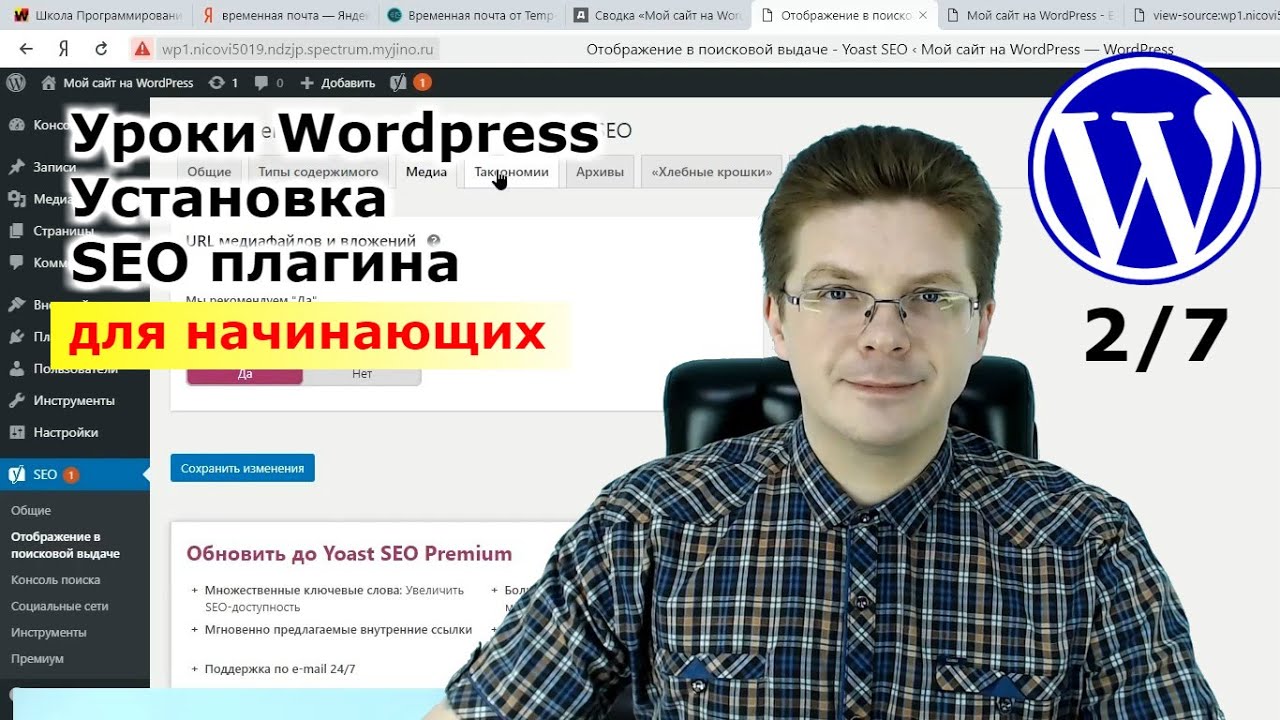
Для начала необходимо скачать Денвер на сайте http://www.denwer.ru. Заходим на сайт, и нажимаем кнопку:
После нажатия выбираем версию php, по умолчанию предлагают для скачки PHP 5.3:
Оставляем все как есть и нажимаем «скачать».
После этого мы переходим на страницу где необходимо указать имя, фамилию и обязательно рабочий email и нажимаем по кнопке «Получить ссылку на скачивание».
После нажатия на кнопку нас перекидает на страничку с оповещением о том, что нам необходимо проверить почту. Заходим на почтовый ящик и открываем письмо которое пришло:
Переходим по ссылке для скачивания и скачиваем установщик Денвера. После того как файл установщика скачан запускаем его. В появившемся сообщении с вопросом «Вы действительно хотите установить базовый пакет?» нажимаем «Да»:
После нажатия «Да» открывается браузер с страницей приветствия Денвера. Для продолжения установки эту страницу необходимо закрыть.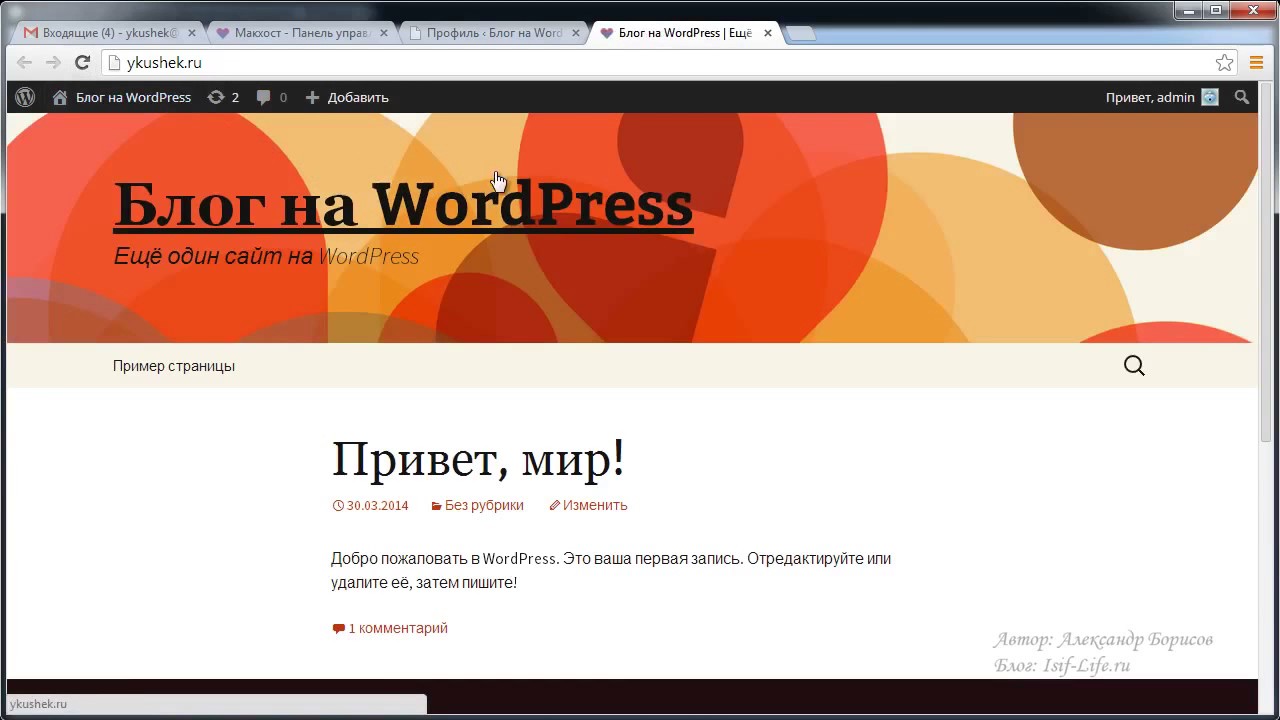
Страница приветствия
После закрытия страницы браузера переходим в установщик, и нажимаем кнопку «Enter».
Установщик Денвер
После этого переходим на следующий шаг, на котором нам необходимо указать имя директории или флэш-накопителя для установки Денвера. По умолчанию установку предлагает провести на
После нажатия появляется вопрос о том, желаем ли мы установить программу в указанную директорию. Необходимо ввести «y» (анг. алфавита и без кавычек) и нажать «Enter».
Выбор директории для установки Денвер
После этого установщик сообщает о том что будет создан отдельный виртуальный диск. Нажимаем «Enter».
Сообщения о создании отдельного виртуального диска
После нажатия «Enter» установщик просит ввести букву для виртуального диска, если у вас нету диска Z тогда нажимаем «Enter». Если такой диск у вас уже существует до вводим другую букву и нажимаем «Enter», после чего установщик сообщит о создании виртуального диска.
Сообщение о создании виртуального диска Z
После того как скопируются файлы необходимо указать 1 из 2 конфигураций запуска Денвера. В этом примере я рекомендую выбрать 1 вариант, при котором виртуальный диск будет создаваться каждый раз при загрузке операционной системы. Вводим цифру 1 и нажимаем «Enter». После этого установщик спросит нужны ли нам ярлыки на рабочем столе. Вводим «y» (yes, для создания ярлыков) и нажимаем «Enter».
Выбор конфигурации запуска Денвер и подтверждение о создании ярлыков на рабочем столе
Денвер успешно установлен! Открывается окно браузера с рекомендациями.
Денвер успешно установлен!
На рабочем столе появились ярлыки для перезагрузки, запуска и остановки локального сервера Денвер:
Ярлыки для перезагрузки, запуска и остановки локального сервера Денвер
Более подробная установка показана в видео уроке:
Если у вас остались вопросы по установке локального сервера Денвер — задавайте в комментариях! Постараюсь помочь и ответить каждому. В следующем уроке я покажу как установить cистему управления содержимым WordPress на уже установленный локальный сервер Денвер.
В следующем уроке я покажу как установить cистему управления содержимым WordPress на уже установленный локальный сервер Денвер.
Приветствую, друзья! В этом уроке я пошагово покажу вам как установить локальный сервер Денвер (Denwer) на компьютер. Для начала необходимо скачать Денвер на сайте http://www.denwer.ru. Заходим на сайт, и нажимаем кнопку: После нажатия выбираем версию php, по умолчанию предлагают для скачки PHP 5.3: Оставляем все как есть и нажимаем «скачать». После этого мы переходим на страницу где необходимо указать имя, фамилию и обязательно рабочий email и нажимаем по кнопке «Получить ссылку на скачивание». После нажатия на кнопку нас перекидает на страничку с оповещением о том, что нам необходимо проверить почту. Заходим на почтовый ящик и открываем письмо которое пришло: Переходим по…
Проголосуйте за урок
100Оценка
Итог : Уважаемые читатели! Если вам понравилась статья не поленитесь проголосовать и оставить комментарий, ведь так я смогу понять полезность уроков и статей, и улучшить их качество в будущем.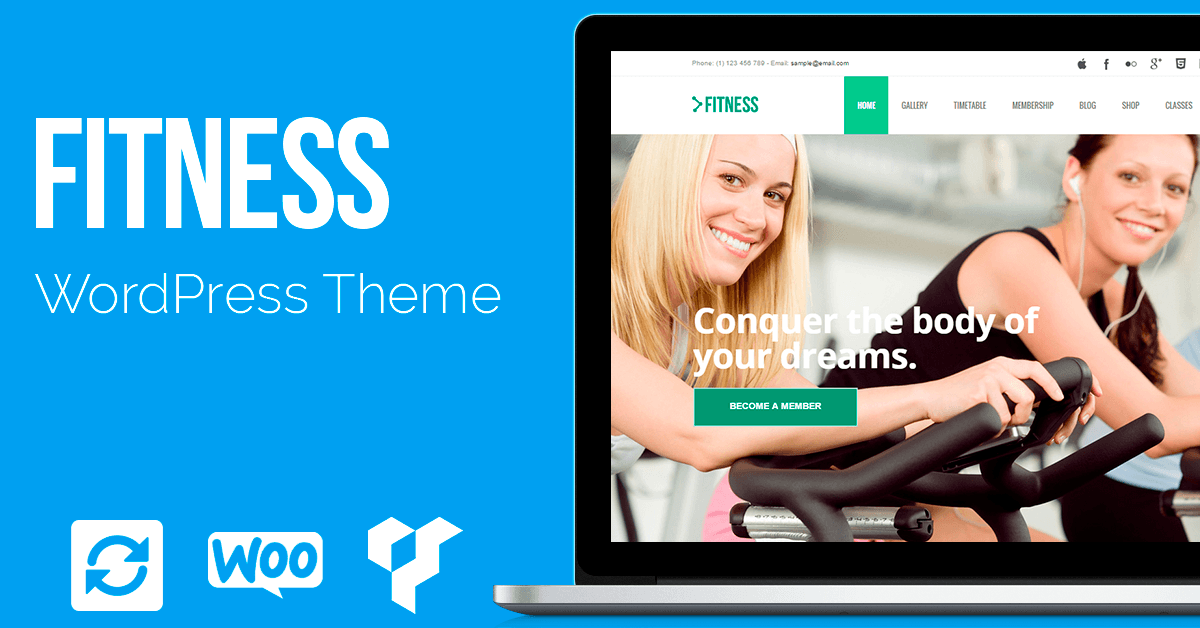 Заранее спасибо!
Заранее спасибо!
Настройка постоянных ссылок (ЧПУ) в WordPress
Приветствую Вас друзья! В этом уроке давайте поговорим о настройке постоянных ссылок. Давайте для начала выясним что такое ЧПУ и зачем вообще нужна настройка постоянных ссылок на сайте.
Итак, ЧПУ — ссылки (веб-адреса) понятные для человека.
Аббревиатура ЧПУ означает «человекопонятные урлы», т.е URL понятный человеку. Настраивать ссылки ЧПУ необходимо сразу после создания блога пока поисковики не успели проиндексировать Ваши первые статьи.
Основные преимущества ЧПУ для посетителей вашего веб-ресурса
- На такие «красивые» ссылки намного приятней смотреть (думаю вы согласитесь, что ссылка http://site.ru/foto приятней для глаза чем http://site.ru/?page_id=40)
- По ссылке можно понять, в каком разделе сайта ты находишься
- Такие URL-адреса страниц легко запомнить
Основные преимущества ЧПУ для SEO-оптимизации сайта
- Все ссылки находятся в транслите
- Полное отображение структуры сайта в ссылке
- Присутствие красивого url влияет на ранжирование в поисковой выдаче
Как видите преимущества правильно настроенных ссылок на сайте достаточно серьезные, поэтому давайте перейдем к их непосредственной настройке.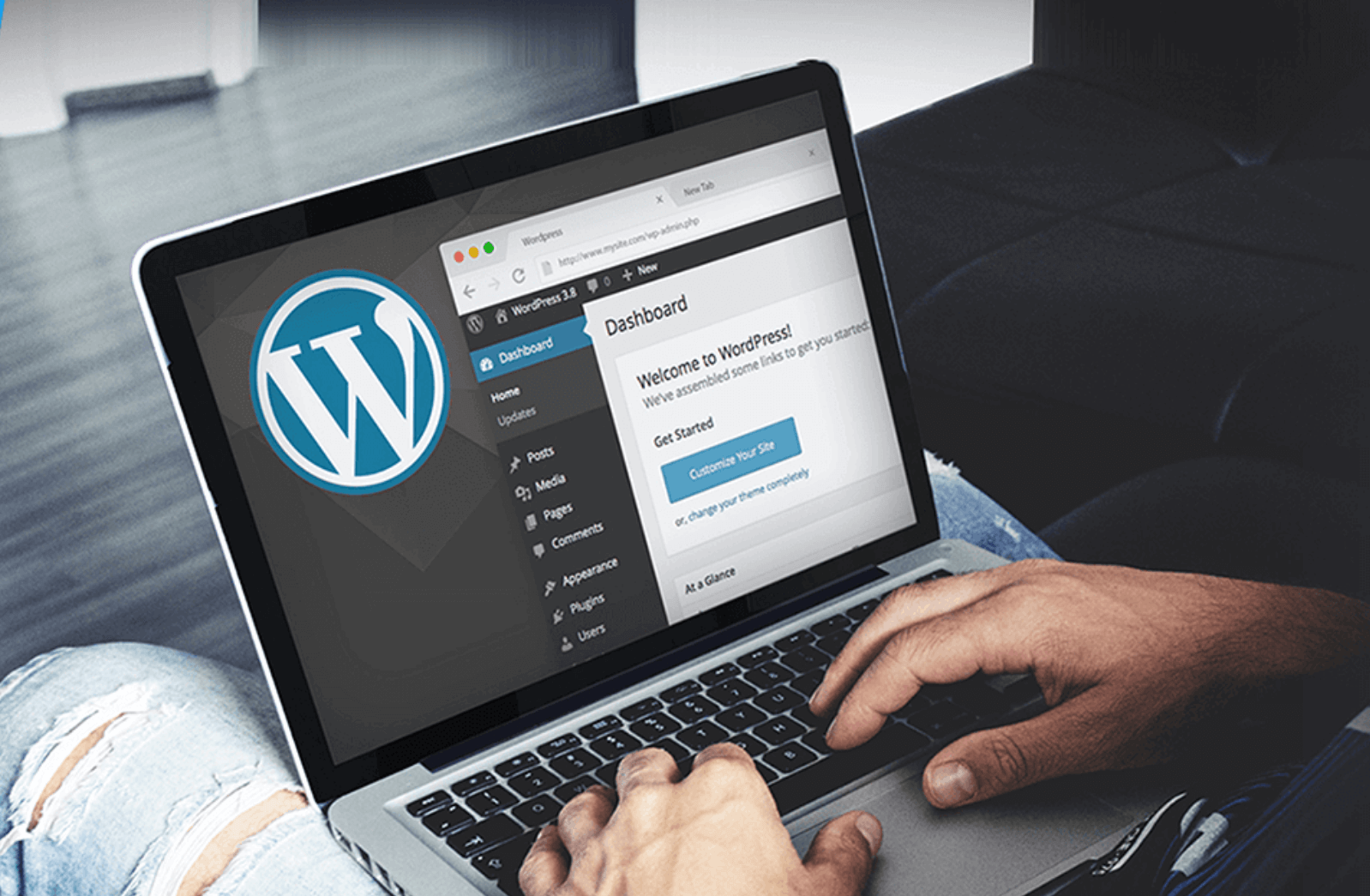
Настройка постоянных ссылок в WordPress
1) Итак, для начала заходим в административную панель и переходим в Настройки -> Постоянные ссылки.
2) Выбираем пункт «Произвольно» и записываем туда конструкцию такого вида /%category%/%postname%/
Многие веб-мастера рекомендуют в конце добавлять еще .html, но точных и достоверных данных о пользе данного улучшения я не нашел у других и сам не заметил, поэтому и вам не буду его рекомендовать.
После этого шага у вас уже будут отображаться нормальные ссылки, но это еще не все. Для окончательной настройки ЧПУ нужно перевести ссылки в транслит. В этом нам поможет плагин Cyr-To-Lat.
3) Для установки плагина переходим в Плагины -> Добавить новый.
4) В строку поиска вводим Cyr-To-Lat и нажимаем Enter для поиска.
5) Находим нужный нам плагин и нажимаем Установить.
Интерфейс после обновления на WordPress 4.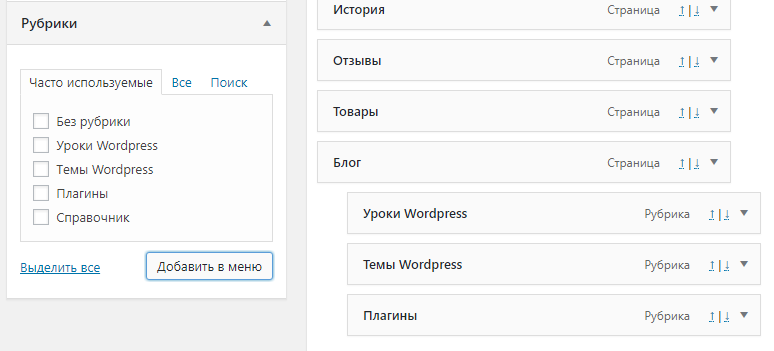 0
0
После установки плагина не забудьте его активировать.
Вот и все! Вы успешно настроили постоянные ссылки (ЧПУ) на вашем сайте.
В конце хочу добавит еще несколько слов о самом плагине Cyr-To-Lat. После его установки и активации он автоматически переведет в транслит все ссылки на ваших ранее созданных страницах и записях, так что не беспокойтесь что вам придется вручную менять ссылки на созданных ранее страницах.
Приветствую Вас друзья! В этом уроке давайте поговорим о настройке постоянных ссылок. Давайте для начала выясним что такое ЧПУ и зачем вообще нужна настройка постоянных ссылок на сайте. Итак, ЧПУ — ссылки (веб-адреса) понятные для человека. Аббревиатура ЧПУ означает «человекопонятные урлы», т.е URL понятный человеку. Настраивать ссылки ЧПУ необходимо сразу после создания блога пока поисковики не успели проиндексировать Ваши первые статьи. Основные преимущества ЧПУ для посетителей вашего веб-ресурса На такие «красивые» ссылки намного приятней смотреть (думаю вы согласитесь, что ссылка http://site. ru/foto приятней для глаза чем http://site.ru/?page_id=40) По ссылке можно понять, в каком разделе сайта ты находишься Такие URL-адреса страниц легко запомнить Основные преимущества ЧПУ для SEO-оптимизации сайта Все…
ru/foto приятней для глаза чем http://site.ru/?page_id=40) По ссылке можно понять, в каком разделе сайта ты находишься Такие URL-адреса страниц легко запомнить Основные преимущества ЧПУ для SEO-оптимизации сайта Все…
Проголосуйте за урок
100Оценка
Итог : Уважаемые читатели! Если вам понравилась статья не поленитесь проголосовать и оставить комментарий, ведь так я смогу понять полезность уроков и статей, и улучшить их качество в будущем. Заранее спасибо!
Рейтинг: 4.32 ( 73 голосов ) 100Курс WordPress — создание сайта для начинающих — Онлайн уроки WordPress с нуля
Практический онлайн курс WordPress по созданию сайтов разной степени сложности за несколько часов, а не дней!WordPress – cамая популярная в мире CMS для создания своего веб сайта, блога, лендинга или даже интернет-магазина. И позволяет создавать сайты быстро, без знаний программирования или привлечения веб разработчиков на заказ. Для этого движка созданы тысячи плагинов, которые вы можете использовать в реализации своих проектов.
Для этого движка созданы тысячи плагинов, которые вы можете использовать в реализации своих проектов.
Чему вы научитесь
- Научитесь работать в самой популярной и интуитивно понятной CMS WordPress
- Использовать готовые шаблоны и темы под любую задачу
- Как выбирать, устанавливать и настраивать плагины, виджеты под свои задачи
- Пользоваться специальными конструкторами для создания уникального дизайна
- Создавать сайты на локальном компьютере, а затем переносить их на онлайн-хостинг
- Администрировать и создавать резервные копии ваших сайтов
- Переносить сайт с одного домена на другой или с одного хостинга на другой
- Узнаете, что такое CMS и какие они бывают. Чем этот метод создания сайта отличается от создания сайта на языках HTML и CSS
- Создадите свой первый сайт всего за несколько часов!
Курс WordPress не требует знаний верстки и программирования. Если вы уже обладаете навыками создания сайта на HTML/CSS вы увидите, как вы сможете значительно ускорить свою работу c WordPress.

Для общего развития и лучшего понимания технологий создания и функционирования веб-сайтов рекомендуем изучить наши базовые курсы:
Основы HTML/CSS — верстка сайтов с нуля
Верстка сайтов на HTML/CSS для начинающих
Если вы хотите освоить WordPress на профессиональном уровне для создания сайтов на заказ и получить фриланс-профессию WordPress-разработчика — рекомендуем сразу рассмотреть наш продвинутый курс
WordPress — с нуля до Профи!
Программа обучения включает видео уроки по изучению создания сайтов на WordPress с нуля. Благодаря практическим заданиям, Вы сможете закрепить полученные знания на практике.
Мы собрали отзывы учеников, прошедших онлайн курс. Оставьте свой отзыв после прохождения Курса WordPress — Быстрый старт!
Михаил Непомнящий
О преподавателе курса
- Профессиональный практик-преподаватель
- По образованию — прикладной информатик
- Работал и сотрудничал с крупными международными и российскими образовательными проектами
«Преподаю людям разных возрастов — от 8-ми лет до 60-ти. Любимая дисциплина — создание web-сайтов.
Любимая дисциплина — создание web-сайтов.
При создании обучающих видео стараюсь дать максимум полезной информации, при этом руководствуюсь принципом эффективности — без «воды» и «растеканию по дереву». Каждая минута видео уроков пройдет для Вас с пользой!»
Уроки WordPress | Рубрики | www.wordpress-abc.ru
Здравствуйте Уважаемые читатели раздела «Уроки создания WordPress» блога WordPress-abc.ru. Тема урока: Создание базы данных для WordPress. Сегодня я расскажу, как создать базу данных для блога WordPress в различных административных панелях управления на сервере хостинга.
Читать дальше …
Меню сайта основной элемент навигации помогающий пользователю перемещаться по сайту. Как создать меню WordPress коробочной версии и что такое области меню WordPress сайта в этой статье.
Читать дальше …
CMS WordPress всегда позиционировалась, как система для создания блогов. Это априори предполагает создание гибкой системы комментирования статей и страниц блога.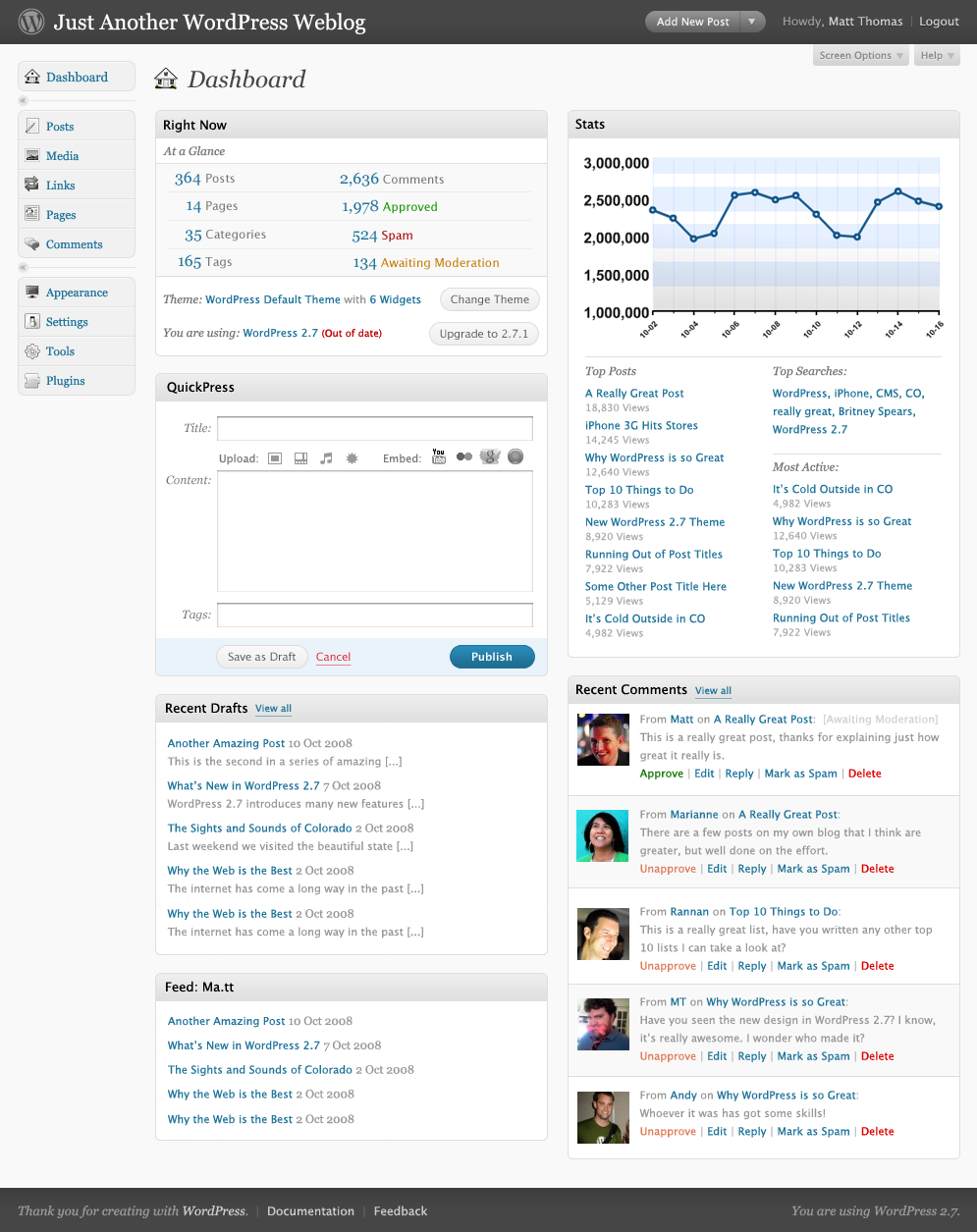 Вопрос комментирования решается на WordPress в полном объеме, как с использованием системных возможностей, так и с помощью сторонних плагинов.
Вопрос комментирования решается на WordPress в полном объеме, как с использованием системных возможностей, так и с помощью сторонних плагинов.
Читать дальше …
Всему содержимому сайта WordPress система присваивает уникальный идентификационный номер. То есть, у всех статей (постов), страниц, разделов, медиафайлов, пользователей и тегов (меток) есть свой уникальный идентификационный номер ID. Нет ID у плагинов, меню, пунктов меню и вижджетов. Очень часто, при работе с сайтом, нужно определить ID WordPress элементов содержания, что мы и научимся делать в этой статье.
Читать дальше …
Вопрос, зачем нужна рассылка писем с WordPress, должен следовать за вопросом, а зачем вы создаете сайт WordPress. Если для себя, то подписчики вам не нужны. Если для дохода или рекламы, то набор подписчиков, рассылка новостей и анонсов статей на сайте, несомненно нужны. Система WordPress позволяет различными способами организовывать рассылки подписчикам. Выбор способа рассылки зависит от вашего сервера, количества подписчиков и необходимости управлять дизайном писем.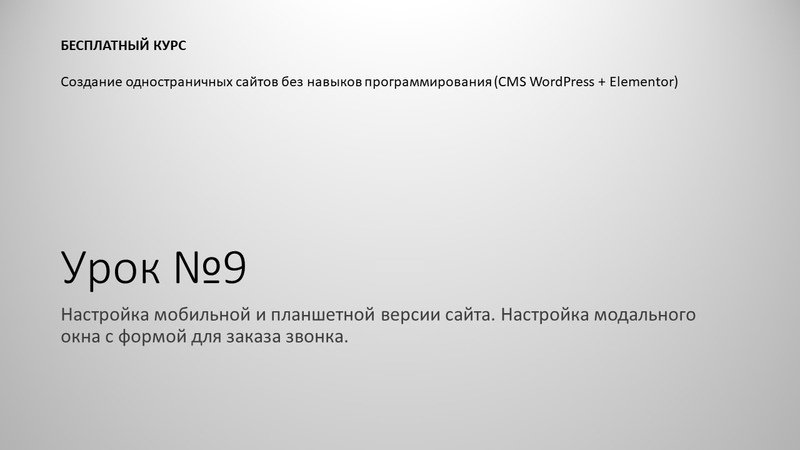
Читать дальше …
Здравствуйте. Тема урока: Сайдбар и виджеты WordPress. Здесь, я расскажу, что такое сайдбар, какие виджеты дает система по-умолчанию и как размещать виджеты в сайдбаре блога.
Читать дальше …
В этой статье посмотрим, как объединить два сайта WordPress в один, на базе одного из сайтов. Решим задачу, внутренним инструментом системы и одним «сторонним» плагином.
Читать дальше …
Здравствуйте Уважаемые читатели. В разделе «Уроки создания WordPress» блога WordPress-abc.ru новый урок, Что такое плагины WordPress. В этой статье, я расскажу, что такое плагины для WordPress, как они работают, для чего они нужны.
Читать дальше …
Тема WordPress сайта это программный продукт, позволяющий задать внешний вид сайта и управление показом его содержимого. В этом посте посмотрим, как строится тема WordPress, и за что отвечает тема, кроме внешнего вида сайта (блога).
Читать дальше …
CMS WordPress всегда позиционировалась, как платформа для создания блога и основным информационным материалом была и остается статья. Статью можно называть, как угодно, заметка, пост, post, но освоить публикацию статей на WordPress нужно в самом начале освоения системы.
Статью можно называть, как угодно, заметка, пост, post, но освоить публикацию статей на WordPress нужно в самом начале освоения системы.
Читать дальше …
Уроки по установке и настройке WordPress.
Движок для сайтов WordPress на сегодня самый распространённый движок по созданию блогов.
На движке WordPress сегодня можно сделать практически любой сайт. Данный движок очень прост в установке и очень гибок в своих настройках.
Специально для новичков, и для тех, кто не хочет, затрачивать средства на покупку хостинга, домена, записал серию видео уроков по WordPress.
Получился мини курс из 5 видео уроков. Назвал я данный видеокурс: «Видео уроки WordPress».
В курсе «Видео уроки WordPress» я покажу, как можно использовать бесплатный хостинг в своих целях и установить на него движок WordPress. В уроках я разберу основные настройки WordPress для его нормальной работы.
Ссылка на учебный сайт из видеокурса «Видео уроки WordPress» probatest.yomu.ru (жадный хостер закрыл блог, якобы его взломали…)
Видео урок №1.
Установка и настройка WordPress на бесплатном хостинге.
Скачать видео урок.
Обучающий видео урок для новичков, по установке и настройке движка для блогов WordPress на бесплатный хостинг. Теги: как установить wordpress, настройки wordpress, бесплатный хостинг для wordpress.
Ссылки, разобранные в уроке:
1) Ссылка на бесплатный хостинг для вашего сайта на WordPress:
По причине того, что данный хостинг ввёл СМС регистрацию, плюс удалил тестовый сайт и мой аккаунт, я решил убрать ссылку на него.
Вот 2 альтернативных бесплатых хостинга для вашего сайта на WordPress.
1) http://www.000webhost.com (штатовский хостинг, админка на английском, но это все недостатки)
2) http://hostinger.com.ua
Первоначальная регистрация и подготовка к установке движка будет отличаться от той которая даётся в уроках ниже. Вам потребуется самостоятельно создать базу данных и добавить к ней пользователя со всеми правами.
Дальнейшая установка и настройка движка не отличается ни чем. Соо временем я сделаю видеоурок по работе с базами данных, пока нет времени на это.
2) Скачать дистрибутив «Русский WordPress 3.3 Powerpack Edition» можно на сайте Русский WordPress Lecactus: http://lecactus.ru
Видео урок №2.
Знакомство с WorPress, замена шаблона.
Скачать видео урок.
Обучающий видео урок для новичков по WordPress.
1) Общее знакомство с админ панелью движка WordPress.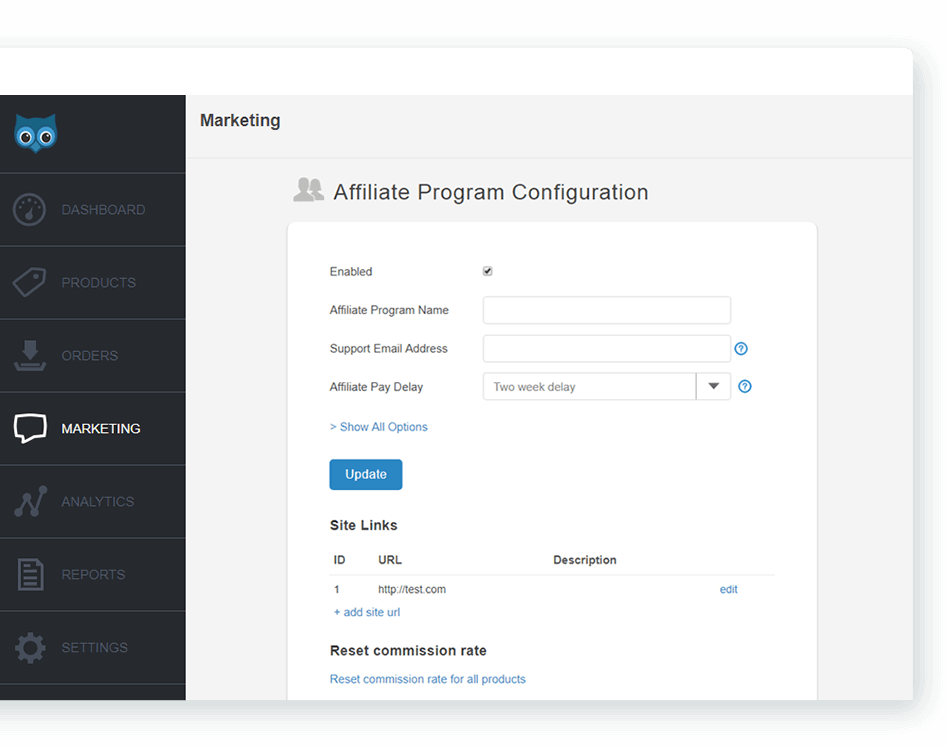
2) Замена стандартного шаблона WordPress на ваш.
Теги: общие настройки wordpress, замена шаблона на wordpress
Список сайтов, где можно поискать бесплатные шаблоны для вашего сайта или блога:
1) http://wpbot.ru
2) http://xtemplate.ru
3) http://webtheme.ru
4) http://blogstyle.ru
5) http://newwpthemes.com
Видео урок №3.
Настройка активация плагинов WordPress.Скачать видео урок.
Обучающий видео урок для новичков по WordPress.
Подключение плагинов на WordPress из сборки, скачанной на lecactus.ru.
Из урока вы узнаете: как быстро включить нужные плагины.
Теги: подключение плагинов wordpress, настройка плагинов wordpress
Полезный, официальный сайт для поиска плагинов: http://wordpress.org
Официальный сайт WordPress на русском языке: http://ru. wordpress.com
wordpress.com
Видео урок №4.
Расширенный визуальный редактор для WordPress.Скачать видео урок.
Обучающий видео урок для новичков по WordPress.
Находим ссылку на скачивание плагина «CKEditor for WordPress» — это расширенный редактор для админ панели и формы комментариев на вашем сайте. Подключаем плагин «CKEditor for WordPress» и производим его настройку.
Теги: плагин CKEditor for WordPress, расширенный редактор для wordpress
Расширенный редактор для WordPress: «CKEditor for WordPress» официальный сайт редактора: http://ckeditor.com Данный плагин условно бесплатный. Ишим, данный плагин в поиске на http://wordpress.org по запросу «CKEditor for WordPress«
Видео урок №5.
Меняем кириллические ссылки на WordPress.
Скачать видео урок.
Обучающий видео урок для новичков по WordPress.
В видео уроке разобрано:
1) Работа с настройками внешнего вида статей в редакторе wordpress.
2) Меняем формирование внешних ссылок. Заменяем кириллические символы в адресной строке на латинские. Для этого устанавливаем на WordPress плагин «Rus To Lat». Улучшаем сео оптимизацию ссылок.
Теги: seo ссылки для wordpress, плагин Rus To Lat для wordpress.
Спасибо за ваше внимание, жду вопросов или отзывы на мои уроки. Оставляйте свои комментарии по поводу «Видео уроки WordPress». Ваш помощник Александр Новиков.
Уроки WordPress — Azbuka WordPress
WordPress 5.
 5. Что нового?
5. Что нового?Выход новой версии WordPress 5.5 запланирован 11 августа 2020, а сейчас доступна бета-версия. В этой статье мы посмотрим, что подготовили разработчики — что полезного…
SEO 2020. Подробное руководство
Это полное руководство по SEO в 2020 году. Я расскажу о наиболее важных тенденциях SEO в наступающем 2020. Если вы хотите улучшить показатели вашего сайта, это…
Веб-дизайн 2020. Основные тренды
Новый год не за горами. Это значит, пришло время обновить сайт, чтобы соответствовать новым тенденциям веб-дизайна.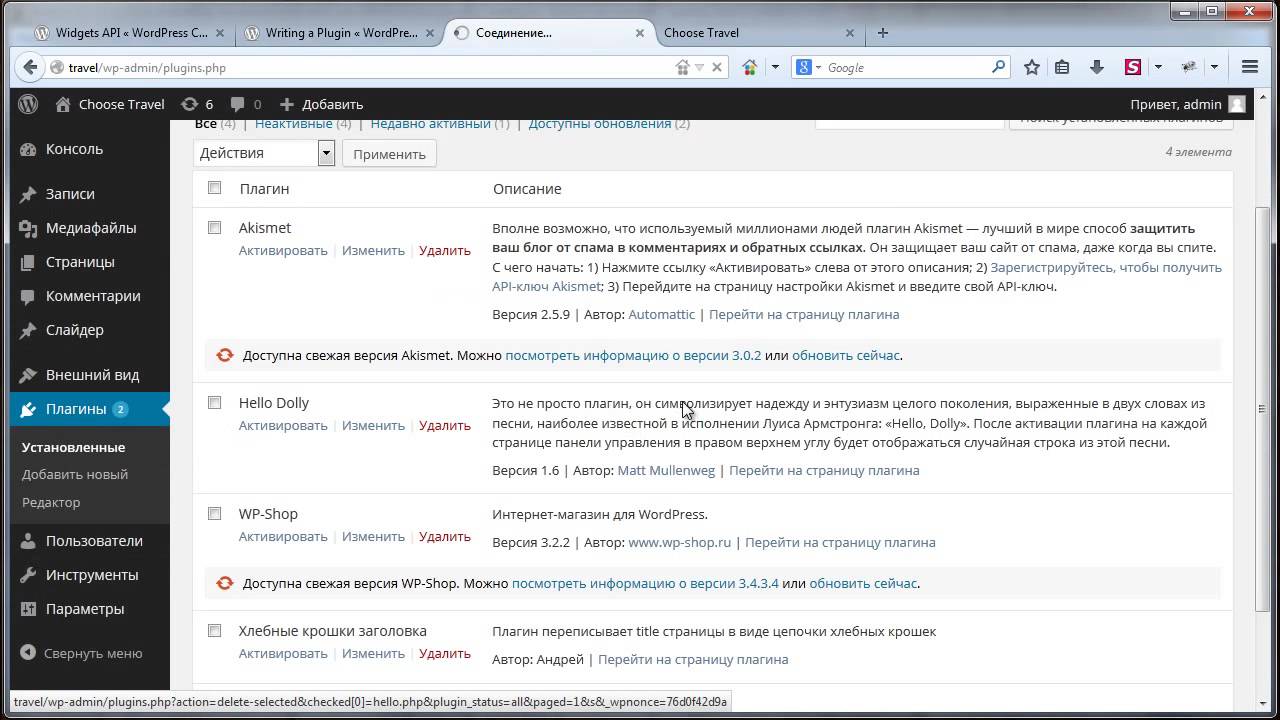 Давайте смотреть, какой он, веб-дизайн 2020 — что…
Давайте смотреть, какой он, веб-дизайн 2020 — что…
Оптимизация статьи с помощью плагина Yoast SEO
Сегодня обсудим, зачем нужна SEO оптимизация статьи и как оптимизировать контент правильно, используя блок с подсказками в плагине Yoast. Зачем нужна SEO оптимизация статьи Чтобы продвигать…
Тренды SEO 2019, о которых важно знать
Давайте посмотрим, какие тренды SEO нас ожидают в 2019 году. Какие стратегии и тактики нужно использовать, чтобы занимать высокие позиции в поисковой выдаче и. ..
..
Уроки WordPress
В этом разделе мы рассказываем, как сделать сайт на самой популярной системе управления контентом — WordPress.
Какие сайты можно делать на WordPress?
Любые.
Например:
- простой лендинг.
- сайт компании. Здесь вы сможете рассказать о своих сотрудниках, услугах. А также показать готовые проекты, добавить контакты и карту.
- интернет-магазин. Чтобы продавать онлайн.
- портфолио. Идеальный вариант для фотографов, художников и дизайнеров. Галерея ваших работ будет доступна 24/7.
- социальная сеть. А почему нет?:)
- доска объявлений.
и многое другое.
Я хочу научиться делать сайт на WordPress. С чего мне начать?
В сети много платных курсов, которые предлагают обучение.
Выбрать те, после которых вы сможете сами сделать сайт, действительно сложно.
Мы публикуем пошаговые инструкции и уроки wordpress. И вы можете пользоваться нашим сайтом бесплатно.
И вы можете пользоваться нашим сайтом бесплатно.
Для создания сайта вам нужны:
- домен
- хостинг
- непосредственно cms
- тема wordpress
У нас вы найдете советы, как правильно выбрать домен и хостинг.
Далее вам нужно установить и настроить WordPress.
Мы сделали инструкцию по установке и настройке. Если вам удобнее смотреть — у нас есть видео.
После настройки WordPress нужно установить и настроить тему.
Об этом также есть отдельная статья и видео.
Не знаете, какую тему выбрать?
Мы составили подборку лучших бесплатных тем. А также обзоры премиум тем:
Теперь, когда вы установили и настроили тему, сайту нужно добавить полезный функционал.
Для этого в WordPress используются плагины.
С помощью них вы можете:
- разместить контактную форму и форму обратной связи
- добавить иконки социальных сетей
- сделать платный доступ к контенту и продавать подписки
- создать интернет-магазин
и многое другое.
На Azbuka WordPress вы найдете обзоры популярных плагинов и инструкции по работе с ними.
Ну и в заключение..
Мы знаем, как для новичков бывает сложно изучать WordPress.
Если у вас будут вопросы — не стесняйтесь и задавайте в комментариях. Будем разбираться вместе. Для этого мы и делали этот сайт.
Нужна помощь по установке или настройке темы или плагина?
Напишите нам:)
УчебникWordPress — Руководство WordPress для начинающих (2021)
WordPress
access_time9 февраля 2021 г.
В этом руководстве по WordPress вы найдете все, что вам нужно для создания веб-сайта с помощью WordPress. От установки до резервного копирования — у нас есть все.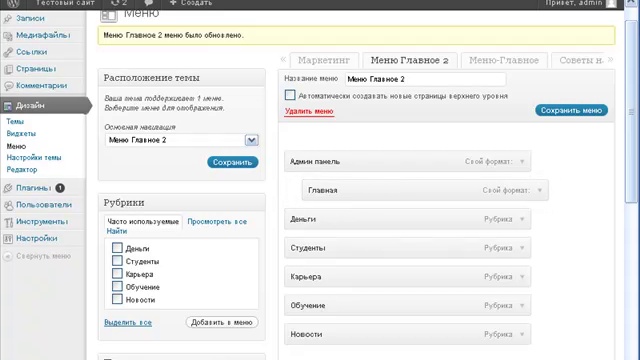
Обязательно ознакомьтесь со списком наших новейших руководств по WordPress в самом низу этой страницы.
WordPress впервые увидел свет 27 мая 2003 года.Основатели — Мэтт Малленвег и Майк Литтл.
WordPress можно назвать онлайн-инструментом для создания сайтов с открытым исходным кодом, основанным на языках программирования PHP и MySQL. В более сложных терминах это называется системой управления контентом (CMS).
Когда WordPress был впервые запущен, у него было несколько пользователей, но со временем он превратился в самую большую и популярную CMS в мире. Сегодня WordPress поддерживает более 75 миллионов веб-сайтов.
Исследования, проведенные в 2020 году, показывают, что эта система управления контентом используется более чем 26% из 10 миллионов сайтов с самым высоким рейтингом.
Видеоурок
Почему WordPress так популярен?
После того, как вы обнаружите огромное количество пользователей WordPress, вы можете задуматься, почему он так популярен?
Следует учитывать сочетание нескольких факторов.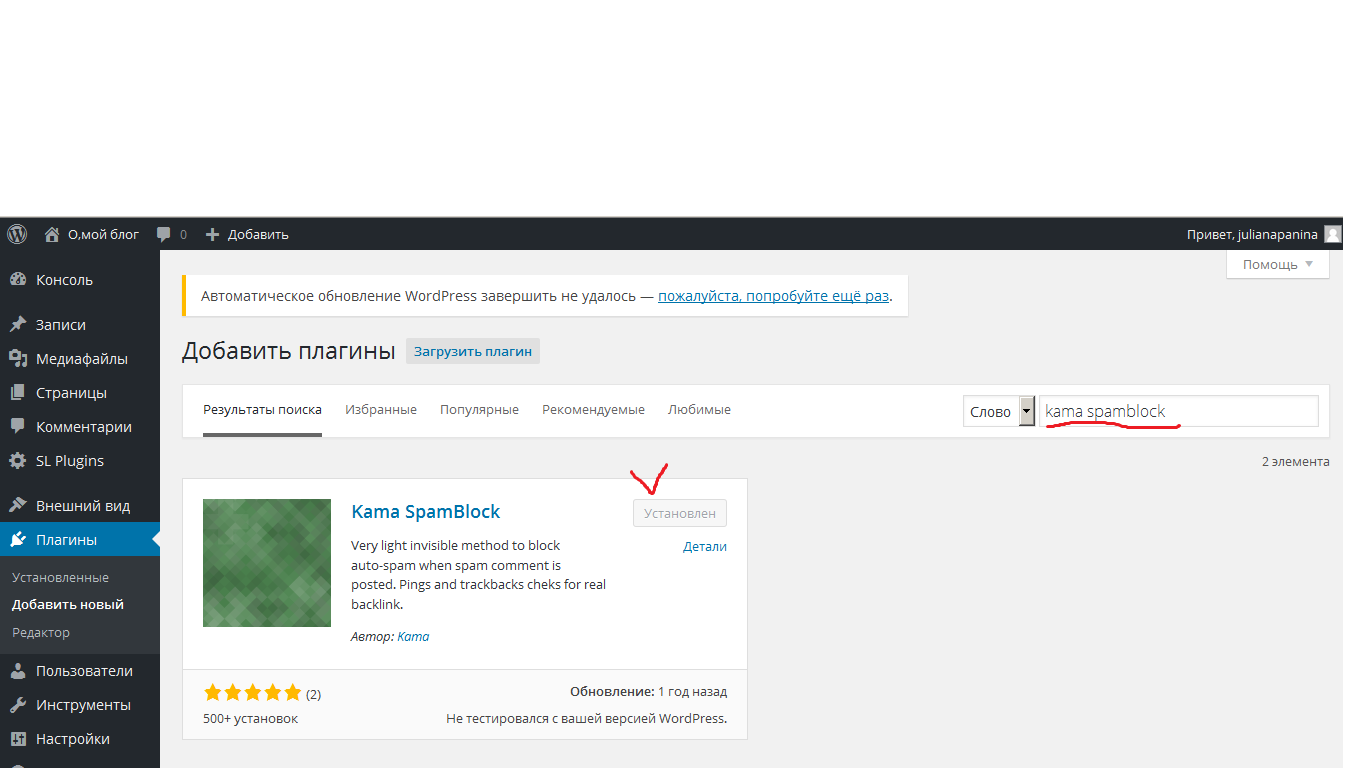 Общая точка зрения состоит в том, что WordPress — это простой инструмент для ведения блогов, однако это гораздо больше.
Общая точка зрения состоит в том, что WordPress — это простой инструмент для ведения блогов, однако это гораздо больше.
Благодаря тому, что WordPress является бесплатным проектом с открытым исходным кодом, он позволяет каждому улучшать и редактировать его код по своему усмотрению.Он также содержит тысячи бесплатных плагинов, тем, виджетов и других инструментов.
Все эти функции позволяют создавать веб-сайты любого типа, начиная от простых блогов, личных веб-сайтов или портфолио, заканчивая электронными магазинами, базами знаний или досками вакансий.
Еще одним фактором является то, что WordPress полностью бесплатен и поддерживает все хостинговые платформы с PHP и MySQL. Кроме того, эта CMS постоянно обновляется новыми версиями, которые повышают безопасность, включают новые функции и повышают общую производительность.
И последнее, но не менее важное: WordPress имеет огромное сообщество с отдельными форумами и обсуждениями по всему Интернету. Объем доступных данных и тысячи руководств по WordPress также делают WordPress одной из самых простых в использовании систем управления контентом.
Что такое CMS?
Система управления контентом или сокращенно CMS — это приложение с возможностью создавать, изменять и публиковать цифровой контент. В большинстве случаев он также поддерживает несколько пользователей, позволяя им работать совместно.
Например, в WordPress можно создать несколько пользователей с правами администратора, каждый из которых имеет разные привилегии. Системы управления контентом также включают в себя функции текста и форматирования, возможность загружать видео, фотографии, аудио, карты или даже ваш собственный код.
Система управления контентом состоит из двух основных компонентов:
- Приложение управления контентом (CMA). CMA может называться графическим пользовательским интерфейсом (GUI), который позволяет пользователю создавать, изменять, удалять и публиковать контент без необходимости знать HTML или языки программирования.
- Приложение для доставки контента (CDA). CDA отвечает за внутренние службы, которые управляют и доставляют контент после того, как он находится в CMA.

Другие особенности, о которых стоит упомянуть:
- SEO-дружественные URL-адреса
- Онлайн-поддержка и сообщества
- Пользовательские / групповые функции
- Различные шаблоны и конструкции
- Мастера установки и обновления / обновления
Три самых популярных контента системами управления в мире являются WordPress, Joomla и Drupal.
WordPress.com против WordPress.org
WordPress.com и WordPress.org — это два способа размещения сайта WordPress.
Фактический хост отличается в зависимости от этих двух методов. Используя WordPress.org, вы можете бесплатно загрузить сценарий и разместить его на локальном компьютере или у поставщика услуг хостинга (например, Hostinger).
С другой стороны, WordPress.com позаботится обо всем, разместив сайт за вас. Вам не нужно управлять веб-сервером, платить за хостинг или загружать программное обеспечение, однако на вашем сайте показывается реклама.
У WordPress.org и WordPress.com есть определенные плюсы и минусы.
Если вы не заинтересованы в собственном хостинге или управлении веб-сервером, тогда вам подойдет WordPress.com.
Это бесплатно и быстро настраивается. У вас также будут различные функции и параметры для настройки вашего сайта.
Однако у него есть свои недостатки. Ваш веб-сайт будет содержать WordPress.com в URL-адресе, и вы не сможете загружать собственные темы или плагины.
Также будет невозможно редактировать или модифицировать PHP-код вашего сайта.
Использование автономной версии WordPress.org обеспечивает большую гибкость и контроль над вашим сайтом. Вы сможете использовать собственное доменное имя, загружать темы, плагины и устанавливать их.
У вас также будет доступ к вашим файлам, базе данных и коду WordPress, что означает, что вы сможете изменять их по своему вкусу. Самые популярные и мощные сайты WordPress являются автономными, поскольку они обеспечивают большую гибкость и возможность реализации пользовательских функций, кода и дизайна.
И последнее, но не менее важное: в случае, если WordPress не является для вас CMS, наличие собственной учетной записи хостинга позволит вам протестировать другие системы управления контентом, такие как Drupal или Joomla.
В этом руководстве WordPress основное внимание уделяется версии WordPress для самостоятельного размещения.
Шаг 1. Установка WordPress
Одной из причин популярности WordPress являются низкие системные требования, необходимые для запуска этой CMS на веб-сервере:
- PHP версии 5.2.4 или выше.
- MySQL версии 5.0.15 или выше или любая версия MariaDB.
Вероятно, вам придется искать хостинг-провайдера, у которого отсутствует поддержка WordPress. Многие хосты используют различные автоустановщики, чтобы максимально упростить процесс установки WordPress.
Используя автоматические установщики, пользователям больше не нужно заниматься созданием базы данных или загрузкой файлов.
В этой части нашего руководства по WordPress вы научитесь двум различным способам установки WordPress.
Прежде чем приступить к установке WordPress, вам необходимо решить, как вы хотите получить доступ к своему сайту.Вы хотите, чтобы WordPress находился в корне вашего доменного имени ( example.com ), в подпапке ( example.com/blog ) или в имени поддомена ( blog.example.com )? Только если вы хотите настроить WordPress на имя поддомена, вам придется предпринять дополнительный шаг и создать имя поддомена. На Hostinger это легко сделать в разделе Subdomains .
Вариант 1.1 — Установка WordPress на Hostinger с помощью автоустановщика
Давайте начнем с самого простого и быстрого способа установки WordPress — автоустановщика Hostinger.Следующие шаги показывают, как установить WordPress на панель управления Hostinger:
- Доступ к панели управления Hostinger.
- Найдите Auto Installer и откройте его.
- Введите WordPress в поле поиска и щелкните его значок.

- Теперь введите данные веб-сайта:
- URL — URL-адрес, по которому должен быть установлен WordPress. Если вы хотите установить его на имя корневого домена ( example.com ), оставьте поле пустым.
- Язык — Выберите язык WordPress.
- Имя пользователя администратора — ваше имя пользователя администратора WordPress. Вы будете использовать его для доступа к админке WordPress.
- Пароль администратора — Ваш пароль администратора WordPress. Вы будете использовать его для доступа к админке WordPress.
- Электронная почта администратора — Введите свой адрес электронной почты.
- Заголовок веб-сайта — Заголовок вашего веб-сайта на WordPress.
- Слоган веб-сайта — Короткое предложение или слоган, объясняющий, о чем ваш веб-сайт.
- Нажмите Установите кнопку .

Вариант 1.2 — Установка WordPress вручную
Если вы хотите понять основы и узнать, как работает WordPress, вы можете установить его вручную. WordPress известен своим 5-минутным установщиком.
Процесс прост и похож на установку любого другого программного обеспечения. Так что, если вы когда-либо устанавливали какую-либо компьютерную программу — вам не составит труда завершить установку WordPress.
Что вам нужно перед продолжением :
- FTP-клиент или файловый менеджер
- Последняя версия WordPress
Прежде всего, загрузите последнюю версию WordPress с официального сайта WordPress.org.
После завершения загрузки вы можете начать загружать файлы WordPress в свою учетную запись хостинга. Вы можете использовать либо файловый менеджер, предоставленный вашим хостинг-провайдером, либо FTP-клиент.
Нет никакой разницы, какой инструмент вы будете использовать для загрузки файлов WordPress, кроме простоты использования. Единственное, что следует учитывать, — это каталог назначения.
Единственное, что следует учитывать, — это каталог назначения.
Например, если вы хотите использовать WordPress в корневом доменном имени, файлы должны быть загружены в папку public_html ; если вы хотите обслуживать WordPress из имени поддомена или из подпапки, загрузите файлы в соответствующий каталог.
WordPress хранит информацию в базе данных. Таким образом, его создание обязательно. В Hostinger новую базу данных можно создать в разделе MySQL Databases . Обязательно запишите детали базы данных, так как они вам понадобятся позже.
Теперь посетите свое доменное имя, чтобы начать процесс установки. Вам будет предложено ввести информацию о базе данных MySQL, данные администратора и информацию о сайте.
Более подробные инструкции см. В руководстве по установке WordPress на различные панели управления хостингом.Чтобы узнать, как перенести WordPress, см. Это руководство.
Шаг 2. Навигация по панели инструментов WordPress
После завершения установки первое, что вам нужно сделать, это войти в панель управления администратора WordPress.
Обычно ссылка на страницу входа находится в передней части блога WordPress. Однако для некоторых тем эта ссылка отсутствует. В этом случае самый простой способ войти в WordPress — добавить wp-admin в конце адреса вашего веб-сайта, например:
http: // www.yourdomain.com/wp-admin
Этот URL-адрес направит вас на экран входа в систему, где вам будет предложено ввести имя пользователя и пароль администратора. Помните, что вы ввели эти данные во время установки WordPress. Если вы забыли пароль, нажмите Забыли пароль? ссылка.
Более подробные инструкции по входу в WordPress можно найти здесь.
После входа в систему вы увидите панель администратора. Он создан, чтобы дать вам обзор всего вашего веб-сайта и содержит 3 основных раздела:
- Панель инструментов в верхней части страницы.Он содержит ссылки на наиболее часто используемые административные функции и ресурсы. Например, если вы наведете курсор на название своего веб-сайта, вы получите ссылку на общедоступный просмотр вашего сайта.
 Он также отображает простые уведомления, такие как количество обновлений и новых комментариев.
Он также отображает простые уведомления, такие как количество обновлений и новых комментариев. - Главное меню навигации слева. Он содержит ссылки на все административные экраны WordPress. Если вы наведете курсор на элемент меню, отобразится подменю с дополнительными элементами.
- Основная рабочая зона.
При первом входе в административную панель WordPress вы увидите приветственный модуль, содержащий несколько полезных ссылок, которые помогут вам начать работу.
Освоившись с приборной панелью, нажмите кнопку Dismiss , чтобы скрыть этот модуль.
Другие модули :
- Краткий обзор Окно покажет вам, сколько сообщений, страниц и комментариев у вас есть. Он также показывает версию WordPress и тему, которую вы используете.
- Activity Окно содержит немного больше информации о ваших последних сообщениях и комментариях. Он показывает статус всех комментариев и краткий список самых последних комментариев.

- Коробка Quick Draft . Ввод содержимого в это поле приведет к созданию нового сообщения в блоге. Однако вы не можете опубликовать его отсюда, так как это поле предназначено только для того, чтобы брать идеи для сообщений в блогах, к которым вы можете вернуться позже.
- Новости WordPress . Этот модуль отображает последние новости WordPress.
В каждом из этих окон есть маленькие стрелки, с помощью которых вы можете быстро скрыть окно. Вы также можете перетаскивать их в разные места.
Шаг 3 — Публикация содержимого
Создание веб-сайта с помощью WordPress начинается с публикации нового сообщения или новой страницы. Вы можете задаться вопросом — в чем разница между сообщениями и страницами?
Ответ прост. Записи WordPress можно категоризировать, отмечать тегами, архивировать. Записи WordPress используются для публикации чувствительного ко времени контента.
Напротив, страницы предназначены в основном для статического содержания без даты.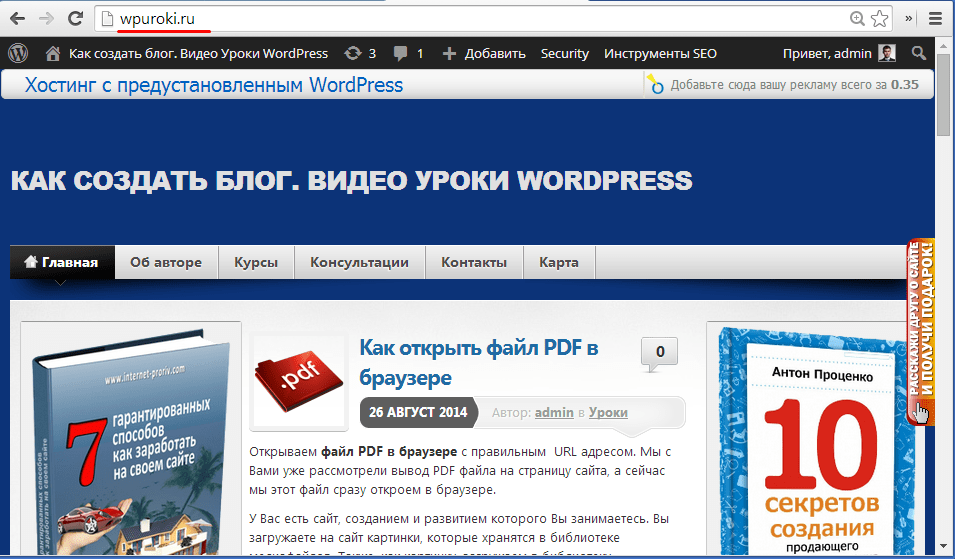 У них нет категорий или тегов. Свяжитесь с нами или О страницах являются хорошими примерами страниц.
У них нет категорий или тегов. Свяжитесь с нами или О страницах являются хорошими примерами страниц.
Шаг 3.1 — Создание нового сообщения
Чтобы создать новый пост WordPress, откройте раздел Добавить новый в разделе Сообщения или выберите опцию New -> Post на верхней панели инструментов.
Вам будет представлен экран редактирования с множеством функций публикации. Первое, что вам нужно сделать, это ввести заголовок для вашего сообщения.
Во-вторых, введите фактическое содержание вашего сообщения в поле ниже. Если вы хотите отформатировать текст, используйте параметры панели инструментов.
Он похож на тот, который вы можете найти в MS Word или любом другом популярном текстовом редакторе.
В правой части экрана вы можете увидеть так называемые мета-блоки. Каждый ящик выполняет определенную функцию.
- Опубликовать . Здесь вы можете изменить статус и видимость вашего поста, запланировать его.
 После нажатия кнопки « Опубликовать » ваш пост будет опубликован.Если вы решили удалить сообщение, нажмите кнопку Переместить в корзину .
После нажатия кнопки « Опубликовать » ваш пост будет опубликован.Если вы решили удалить сообщение, нажмите кнопку Переместить в корзину . - Категории . В этом поле вы можете отнести свое сообщение к определенной категории. Вы даже можете создать новую, нажав кнопку + Добавить новую категорию .
- Теги Поле позволяет быстро добавлять новые теги.
- Главное изображение . Здесь вы можете назначить посту избранное изображение. Он будет виден в самом верху поста (расположение изображения может отличаться в зависимости от темы).
Шаг 3.2 — Создание новой страницы
Чтобы создать новую страницу WordPress, откройте раздел Добавить новый в меню Pages или нажмите кнопку New -> Page на верхней панели инструментов.
Добавить новый раздел страницы имеет такой же текстовый редактор WYSIWYG, как и раздел Сообщений . Таким образом, процесс ввода текста и форматирования одинаков.
Таким образом, процесс ввода текста и форматирования одинаков.
Вы также можете заметить, что в разделе «Страницы» нет мета-блоков Tags и Categories .Вместо этого у него есть поле с названием Page Attributes .
В этом разделе вы можете изменить порядок ваших страниц и установить родительские страницы. Это полезно, если вы хотите иметь несколько страниц под одной родительской страницей.
Шаг 4. Установка плагинов WordPress
Основная цель плагинов WordPress — расширение функциональности WordPress. Просто установив и активировав плагин, вы можете добавлять новые функции на сайт WordPress без какого-либо программирования.
Существуют тысячи бесплатных и платных плагинов, созданных для различных целей: от публикации в социальных сетях до безопасности.Таким образом, вы обязательно найдете плагин, который соответствует вашим потребностям.
Установить плагины WordPress — простая задача даже для новичка. Бесплатные и условно бесплатные плагины доступны в каталоге плагинов WordPress.org.
Бесплатные и условно бесплатные плагины доступны в каталоге плагинов WordPress.org.
Как и темы, их можно установить с помощью встроенного установщика WordPress.
Чтобы установить плагин WordPress, нажмите кнопку Добавить новый под Плагины и введите имя плагина, который вы хотите установить, в поле поиска. Нажмите Установить , а затем Активировать кнопку .
Существуют тысячи платных плагинов WordPress, которые нельзя установить из официального каталога плагинов WordPress. Если вы приобрели плагин премиум-класса, вам придется вручную загрузить его в WordPress.
Процесс очень похож на установку тем. Чтобы продолжить, нажмите кнопку Добавить новый под Plugins и нажмите Upload Plugin . Теперь выберите архив плагина и загрузите его. Наконец, установите и активируйте плагин. Если вам нужно подробное руководство, см. Этот учебник.
Основные плагины WordPress
Плагины WordPress так много, что выбрать подходящий может быть сложно. Фактически, многие плагины служат той же цели, например, существуют десятки плагинов кеширования WordPress.
Фактически, многие плагины служат той же цели, например, существуют десятки плагинов кеширования WordPress.
Вот почему мы решили перечислить лучшие плагины WordPress, которые необходимы для каждого блога WordPress.
- Google XML Sitemaps . Этот плагин автоматически создает карты сайта в формате XML для лучшей поисковой оптимизации. Его легко использовать и регулярно обновляйте.
- Yoast SEO . Вероятно, самый популярный плагин SEO для WordPress.Это поможет вам улучшить поисковую оптимизацию. От метатегов до предложений по написанию — в плагине Yoast SEO есть все.
- Wordfence Security . Этот плагин защитит ваш WordPress от хакеров и вредоносных программ. Он имеет модули брандмауэра и сканера вредоносных программ, которые очень полезны.
- Контактная форма 7 . Простой, но очень мощный плагин для контактной формы WordPress. Создавайте любые формы контактов или даже потенциальных клиентов с помощью этого плагина.

Не рекомендуется забивать WordPress десятками плагинов, так как это может снизить производительность сайта.Держите свой WordPress в чистоте, устанавливая только необходимые плагины и удаляя те, которые вы не используете.
Шаг 5 — Установка тем WordPress
Внешний вид сайта WordPress можно изменить, применив темы. Существуют бесплатные и премиальные темы WordPress. Некоторые из них универсальны и могут использоваться на любом сайте. Другие созданы для очень конкретной цели, например, темы электронной коммерции.
WordPress упростил установку тем. Установка бесплатных тем WordPress занимает буквально несколько минут.
Чтобы продолжить, войдите в раздел Внешний вид и найдите красивую тему. Вы даже можете фильтровать темы по функциям или цветам.
Функция предварительного просмотра темы позволяет увидеть, как ваш веб-сайт будет выглядеть с выбранной темой. Это полезно, так как сэкономит ваше время — вам не придется устанавливать несколько тем, чтобы найти тему, которая соответствует вашим потребностям.
Указанный выше метод подходит только для бесплатных и бесплатных тем. Что, если вы приобрели красивую премиальную тему? В этом случае вам придется загружать файлы темы вручную.
Войдите в тот же раздел Appearance , нажмите кнопку «Загрузить тему » и выберите файл .zip темы. Завершение процесса загрузки может занять до нескольких минут. Как только это будет сделано, просто Активируйте тему. Нужны точные шаги? См. Подробное руководство по установке тем.
Шаг 6. Оптимизация производительности WordPress
В этом руководстве по WordPress мы узнали, как установить и использовать WordPress для создания и управления вашим собственным веб-сайтом.По мере роста вашего сайта WordPress увеличивается количество текста, изображений, кода и других медиафайлов.
Чем больше сайт, тем дольше он загружается. Чтобы избежать медленного отклика в WordPress, вам также следует потратить некоторое время на оптимизацию.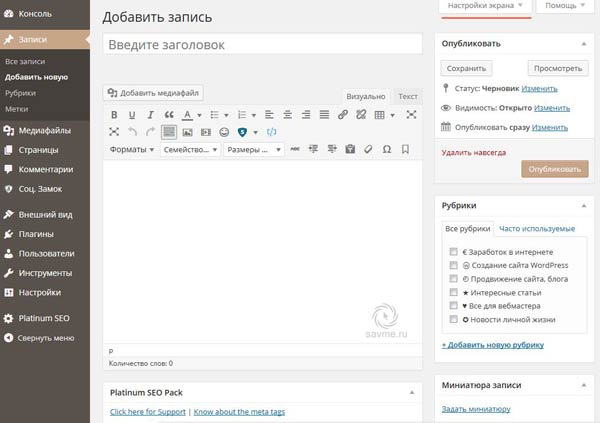
Это обеспечит быструю и эффективную загрузку ваших страниц, таким образом, делая ваших посетителей счастливыми и желающими вернуться за новыми.
Каждый хотя бы несколько раз сталкивался с медленным веб-сайтом и испытывал разочарование от бесконечного ожидания его загрузки.
Принимая это во внимание, потратить некоторое время на улучшение скорости работы WordPress — действительно хорошая идея. Самое приятное в WordPress то, что его действительно легко оптимизировать из-за количества доступных плагинов и других инструментов.
Вы можете сделать свой сайт WordPress молниеносным, даже не обладая знаниями в области программирования. Чтобы направить вас на правильный путь, мы рассмотрим несколько методов оптимизации WordPress, которые обеспечат заметное повышение скорости вашего сайта.
Шаг 6.1 — Использование плагинов кэширования WordPress
Первым шагом в оптимизации вашего сайта WordPress является установка плагина кэширования WordPress. Короче, кеш — это временное хранилище данных.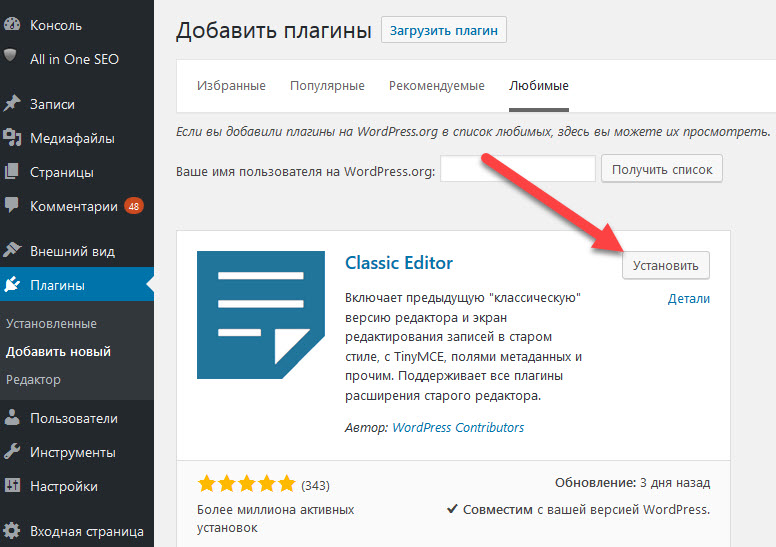 В большинстве случаев активные данные кэшируются, что сокращает время загрузки.
В большинстве случаев активные данные кэшируются, что сокращает время загрузки.
Например, когда вы получаете доступ к часто посещаемому сайту, ваш браузер будет иметь часть статического содержания сайта, расположенную в его кеше.
В результате браузеру нужно запрашивать меньше файлов и информации с сервера, что в конечном итоге приводит к более быстрой загрузке.
Плагины кэширования WordPress работают, создавая статическую версию вашего веб-сайта и доставляя ее, вместо того, чтобы загружать все сценарии PHP каждый раз, когда кто-то обновляет или повторно заходит на ваш сайт.
Наиболее популярные плагины кэширования WordPress:
Вы можете найти подробное руководство о том, как реализовать плагин WP Super Cache для своего сайта WordPress здесь.
Шаг 6.2 — Оптимизация изображений WordPress
Оптимизация изображений — еще одна важная задача, которую необходимо выполнить, чтобы сделать ваш сайт WordPress быстрым.Как правило, есть 2 основные проблемы, которые вызывают медленную загрузку изображений:
- Использование слишком больших изображений.
 Например, вы загружаете изображение размером 500 x 500, но ваш сайт изменяет его размер до 100 x 100. В результате браузер посетителя должен сначала загрузить файл большего размера, уменьшить его и только потом отображать. Правильный способ — просто загрузить изображение размером 100 x 100, чтобы избежать чрезмерной задачи масштабирования изображения. Таким образом изображение также займет меньше места, что приведет к общему увеличению скорости.Подробное руководство о том, как найти такие изображения и уменьшить их масштаб, можно найти здесь.
Например, вы загружаете изображение размером 500 x 500, но ваш сайт изменяет его размер до 100 x 100. В результате браузер посетителя должен сначала загрузить файл большего размера, уменьшить его и только потом отображать. Правильный способ — просто загрузить изображение размером 100 x 100, чтобы избежать чрезмерной задачи масштабирования изображения. Таким образом изображение также займет меньше места, что приведет к общему увеличению скорости.Подробное руководство о том, как найти такие изображения и уменьшить их масштаб, можно найти здесь. - Изображения сжаты не полностью. Вы можете сэкономить много места и трафика, правильно сжав изображения. К счастью, у WordPress есть действительно отличный плагин, который может вам в этом помочь, он называется WP Smush. Вы можете найти подробное руководство о том, как реализовать этот плагин и оптимизировать свои изображения WordPress здесь.
Чем больше изображений будет на вашем сайте WordPress, тем более полезной будет эта задача оптимизации.
Шаг 6.3 — Включение сжатия gzip для WordPress
Включение сжатия gzip для веб-сайта WordPress — отличный способ повысить скорость и производительность. Короче говоря, сжатие gzip работает, находя похожие строки в текстовом файле и временно заменяя их, что приводит к уменьшению размера файла.
Файлы HTML и CSS содержат много повторяющегося текста и пробелов, что делает сжатие gzip очень эффективным. В целом это позволяет уменьшить размер страницы WordPress до 50-70%.
Есть несколько способов включить сжатие gzip:
- Включение сжатия gzip через файл .htaccess (рекомендуется). Более подробное руководство по WordPress можно найти здесь.
- Включение сжатия gzip через плагины WordPress, такие как GZip Ninja Speed.
Следует иметь в виду, что сжатие gzip может немного увеличить загрузку процессора. Если процессор не является проблемой, то сжатие gzip — отличный способ оптимизировать ваш сайт WordPress.
Шаг 6.4 — Откладывание синтаксического анализа JavaScript в WordPress
Большинство тем, плагинов и надстроек социальных сетей используют много JavaScript, который по умолчанию загружается первым при доступе к сайту. Это заставит HTML и другое визуальное содержимое отображаться только после загрузки JS.
Это заставит HTML и другое визуальное содержимое отображаться только после загрузки JS.
Вы можете отложить синтаксический анализ JavaScript, чтобы визуальные элементы отображались быстрее, в то время как различные кнопки социальных сетей и другой контент, использующий JavaScript, загружались бы впоследствии.
Это один из методов, рекомендуемых разработчиками Google, который часто игнорируется.В WordPress это легко сделать с помощью таких плагинов, как WP Deferred JavaScripts или Speed Booster Pack.
Более подробное руководство о том, как реализовать эти инструменты на вашем сайте WP, можно найти здесь.
Шаг 6.5 — Использование сети доставки контента
Внедрение сети доставки контента (сокращенно CDN) ускорит WordPress за счет кэширования контента в нескольких центрах обработки данных по всему миру.
После того, как посетитель заходит на ваш сайт, контент будет доставлен ближайшим доступным центром обработки данных, что улучшит взаимодействие с пользователем.
CDN также отлично работают с плагинами кэширования WordPress, и есть бесплатные решения, которые помогут вам начать работу. Например, у CloudFlare есть бесплатный план, который обеспечивает оба преимущества CDN и одновременно защищает ваш сайт от DDoS-атак.
Пошаговые инструкции о том, как реализовать его в WordPress, вы можете найти в этом руководстве по WP.
Шаг 6.6 — Удаление строк запроса из статических ресурсов
GTMetrix и другие инструменты оптимизации предлагают удалить строки запроса из CSS и JS, чтобы улучшить кэширование этих элементов.
Упомянутый ранее плагин WordPress Speed Booster Pack является одним из немногих, которые могут помочь вам с этой задачей. Для получения более конкретной информации вы можете обратиться к этому руководству по WordPress.
Шаг 6.7 — Включение отложенной загрузки
Обычно, когда открывается веб-страница, все содержимое загружается мгновенно, что называется нетерпеливой загрузкой . В качестве альтернативы можно отложить инициализацию некоторых объектов (например, изображений) до тех пор, пока они не понадобятся, что называется отложенной загрузкой .
В качестве альтернативы можно отложить инициализацию некоторых объектов (например, изображений) до тех пор, пока они не понадобятся, что называется отложенной загрузкой .
Наиболее распространенной практикой является отображение изображений только тогда, когда они видны с точки зрения посетителя или на экране.
Все, что вам нужно сделать, чтобы воспользоваться этой техникой, — это установить и включить такой плагин, как Lazy Load или Rocket Lazy Load.
Шаг 7 — Обеспечение безопасности WordPress
И последнее, но не менее важное: для того, чтобы иметь успешный сайт WordPress, вы должны усилить его безопасность. WordPress — самая популярная CMS в мире, но и самая взламываемая.
Однако есть несколько вещей, которые вы можете сделать, чтобы защитить свой сайт от взлома и других злонамеренных действий.
Шаг 7.1 — Постоянное обновление WordPress
Один из наиболее важных факторов создания безопасной среды — это всегда обновлять и использовать последнюю версию WordPress, тем и плагинов.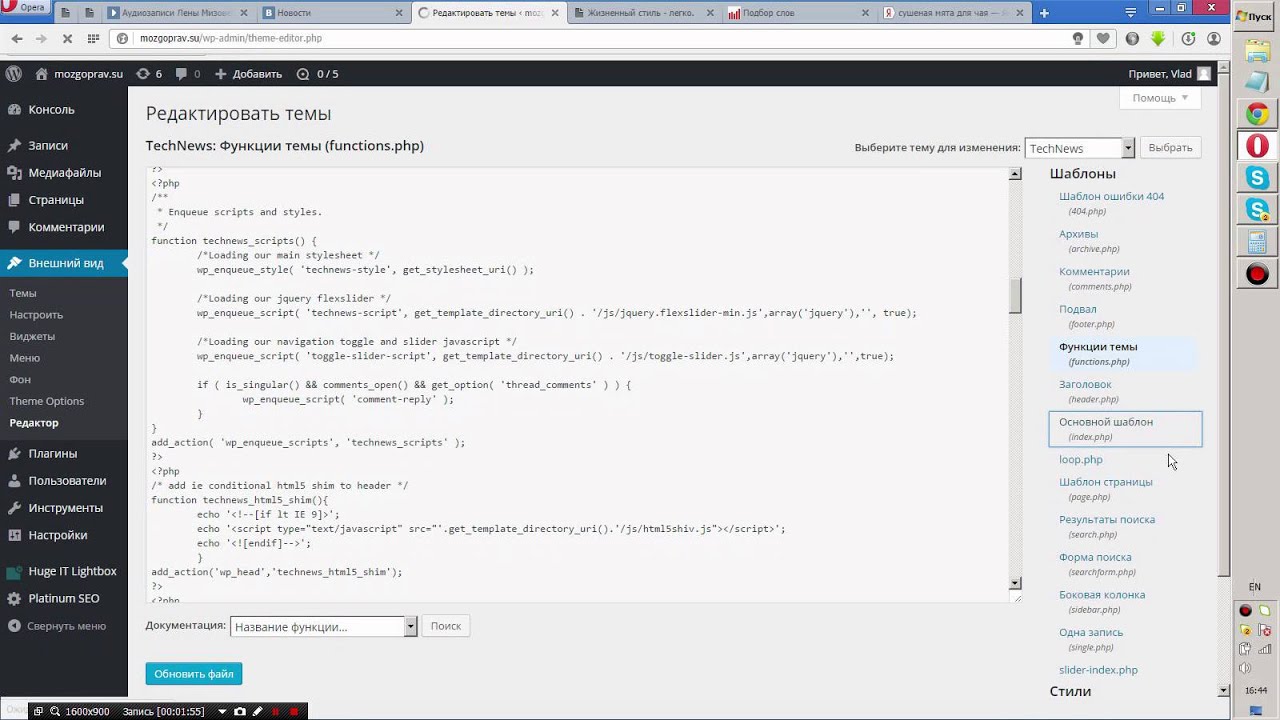
Большинство обновлений включают настройки безопасности, исправления уязвимостей и предотвращают их использование в будущих версиях.
Распространенной практикой среди хакеров является использование веб-страниц, на которых работает устаревшая версия WordPress с известной уязвимостью.
По умолчанию WordPress обновляется автоматически при выпуске новой версии, однако это может не всегда работать или эта функция может быть отключена на некоторых хостах.
Как правило, когда приходит новая версия WordPress, уведомление будет отображаться в верхней части панели инструментов. Вы также можете обновить свои темы и плагины через Dashboard -> Updates section.
Шаг 7.2 — Использование уникальных имен пользователей и паролей
Admin — это имя пользователя, установленное по умолчанию во всех установках WordPress.Настоятельно рекомендуется изменить его, так как это добавит дополнительный уровень безопасности к вашим учетным данным.
Представьте себе ситуацию, когда кто-то знает ваш пароль, но не знает имя пользователя.
Конечным результатом является то, что человек по-прежнему не сможет получить доступ к вашей панели инструментов, потому что он не знает имени пользователя. Если оставить значение admin , это может значительно упростить работу хакера, поэтому его всегда следует менять.
При настройке пароля обязательно используйте цифры, заглавные буквы и специальные символы.Если у вас возникли трудности с отслеживанием всех паролей, вы можете сохранить их с помощью таких инструментов, как Last Pass.
Это избавит вас от необходимости запоминать все разные пароли, в то же время позволяя вам сойти с ума по сложности пароля.
Шаг 7.3 — Резервное копирование WordPress
Создание резервных копий — важная задача для любого веб-сайта. Это не только повысит вашу безопасность, но также предоставит вам надежный способ восстановления вашего сайта в случае неожиданных ошибок или проблем.
Вы можете выполнить резервное копирование вручную или использовать автоматизацию . Процесс manual будет включать загрузку файлов и базы данных MySQL с сайта WordPress.
Однако, если вы делаете много новых сообщений, изменений или управляете несколькими разными веб-сайтами, загрузка всего вручную каждый раз может стать настоящей проблемой.
Кроме того, в настоящее время большинство хостинг-провайдеров предлагают автоматическое резервное копирование учетных записей. В качестве дополнительной меры безопасности вы можете использовать плагины WordPress для автоматизации резервного копирования ежемесячно, еженедельно или даже ежедневно.
Они сэкономят вам много времени, а также дадут возможность хранить резервные копии файлов WordPress и базы данных в удаленном месте, таком как DropBox. Вы можете использовать такие плагины как:
- UpdraftPlus плагин с возможностью резервного копирования WordPress в удаленное место и его восстановления.

- BackUpWordPress — легкий плагин резервного копирования с автоматизацией. Он позволяет исключать определенные папки, планировать время выполнения и поддерживает несколько разных языков.
Это некоторые из основных шагов, которые вы можете предпринять для повышения безопасности WordPress.Дополнительные советы и рекомендации по безопасности вы можете найти в нашем руководстве по защите WordPress.
Новейшие учебные пособия по WordPress
В этом руководстве по WordPress мы узнали об истории, структуре этой CMS и типах хостинга WordPress. Были рассмотрены два метода установки с кратким обзором панели управления, публикации, плагинов и управления темами.
Чтобы получить хорошее начало, мы также рассмотрели наиболее важные методы оптимизации скорости и оптимизации WordPress с несколькими советами по безопасности.Если вы хотите продолжить изучение WordPress, ознакомьтесь со списком наших новейших руководств по WordPress ниже.
Учебные видео по WordPress для начинающих от WP101®
Наши простые учебные пособия по WordPress для начинающих помогут вам узнать, как использовать WordPress… и многое другое.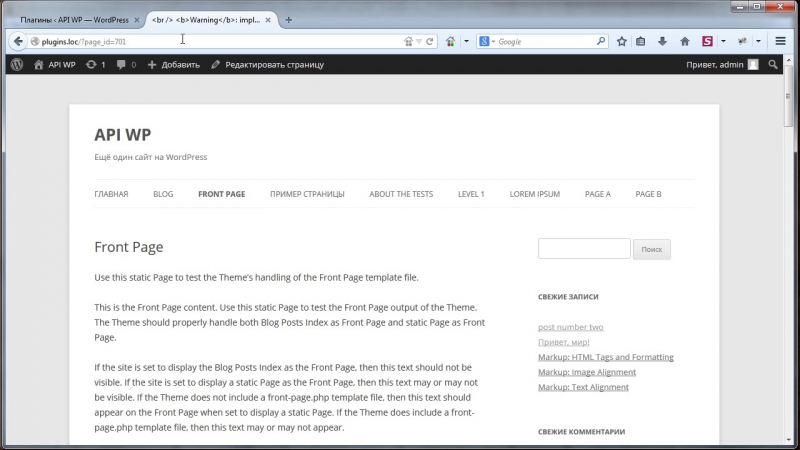 Каждое из наших обучающих видео тщательно написано, профессионально подготовлено, снабжено субтитрами и часто обновляется. Начните с WordPress 101, нашего самого популярного курса. Затем продолжайте обучение с помощью наших видеоуроков по самым популярным плагинам WordPress.
Каждое из наших обучающих видео тщательно написано, профессионально подготовлено, снабжено субтитрами и часто обновляется. Начните с WordPress 101, нашего самого популярного курса. Затем продолжайте обучение с помощью наших видеоуроков по самым популярным плагинам WordPress.
WordPress 101: выучите WordPress всего за два часа
Наш курс WordPress 101 помог более чем трем миллионам новичков научиться пользоваться WordPress. Эти 34 простых в использовании видеоурока покажут вам шаг за шагом, как использовать WordPress, чтобы вы могли создать свой собственный веб-сайт уже сегодня.
Начать обучение
Продолжайте обучение с помощью этих дополнительных курсов:
WooCommerce 101
Хотите продавать товары на своем сайте? Эта всеобъемлющая серия видеоуроков по WooCommerce из 35 частей проведет вас через все настройки и параметры в WooCommerce, чтобы вы могли начать продавать на своем сайте уже сегодня.
Просмотреть курс
WP Ракета 101
Ваш сайт на WordPress работает медленно? Вы хотите, чтобы ваши страницы WordPress загружались быстрее, всего за несколько кликов? В этом 30-минутном курсе мы покажем вам, как ускорить работу вашего сайта WordPress с помощью WP Rocket.
Просмотреть курс
Бобр Строитель 101
Чувствуете ли вы себя ограниченным макетом страниц в вашей теме WordPress? В этом 45-минутном курсе вы узнаете, как использовать Beaver Builder для проектирования и создания практически любого типа макета страницы, который вы можете себе представить… не касаясь ни единой строчки кода!
Просмотреть курс
Простые пользовательские формы с формами ниндзя
Узнайте, как создавать собственные контактные формы для вашего сайта WordPress за считанные минуты с помощью этого простого курса из 18 частей для популярного плагина Ninja Forms.Узнайте, как создать практически любой тип формы, который вы можете себе представить — от простых контактных форм до регистрации на мероприятия, загрузки файлов, платежей и т. Д.
Просмотреть курс
Полное руководство по Jetpack
Узнайте, как использовать плагин Jetpack для обеспечения безопасности вашего сайта WordPress, увеличения трафика и привлечения ваших читателей. Изучите все особенности этого курса из 42 частей Зака Гордона.
Изучите все особенности этого курса из 42 частей Зака Гордона.
Просмотреть курс
Yoast SEO Уроки
Готовы повысить рейтинг своего сайта в Google? Мы сотрудничали с Йустом де Валком для создания этой серии видеоуроков из 15 частей, в которых вы узнаете, как настроить популярный плагин Yoast SEO для WordPress, чтобы оптимизировать ваш сайт для повышения рейтинга в поисковых системах.
Просмотреть курс
Что они говорят о наших руководствах по WordPress…
Для кого этот сайт?
Если вы хотите узнать, как использовать WordPress для создания блога, создания бизнес-сайта или управления веб-сайтом вашей организации на WordPress, этот сайт для вас! Наши обучающие видео по WordPress помогут вам быстро научиться использовать WordPress для создания, редактирования и управления вашим сайтом. Выберите курс выше, чтобы начать обучение сегодня!
С 2008 года наши обучающие видео по WordPress 101 помогли трем миллионам новичков по всему миру научиться пользоваться WordPress!
Сегодня WP101 — один из самых популярных сайтов учебных материалов по WordPress в мире, который часто называют «золотым стандартом» для видеоуроков по WordPress.![]() Наши видеоролики имеют лицензии GoDaddy, Nexcess, Pressable, Media Temple, WooCommerce и сотни других компаний.
Наши видеоролики имеют лицензии GoDaddy, Nexcess, Pressable, Media Temple, WooCommerce и сотни других компаний.
У кого есть время, чтобы тратить время на скучные технические книги или домашние видеоролики на YouTube, наполненные «эээ» и «эм»? Наши видео тщательно написаны для начинающих, а затем профессионально рассказаны и созданы. Каждое из наших обучающих видео занимает всего 5 минут или меньше. После того, как вы хорошо усвоите основы WordPress, продолжайте обучение с помощью более продвинутых курсов.И, конечно же, вы можете вернуться в любое время, чтобы освежиться!
Помимо основ WordPress, вы также узнаете, как добавлять новые функции на свой сайт WordPress с помощью мощных плагинов, таких как WooCommerce, Jetpack, BigCommerce, Yoast SEO, Beaver Builder, Ninja Forms и других!
Learn WordPress Development — Envato Tuts + Code Tutorials
WordPress — это бесплатное веб-программное обеспечение, которое вы можете использовать для создания красивых веб-сайтов, блогов или приложений.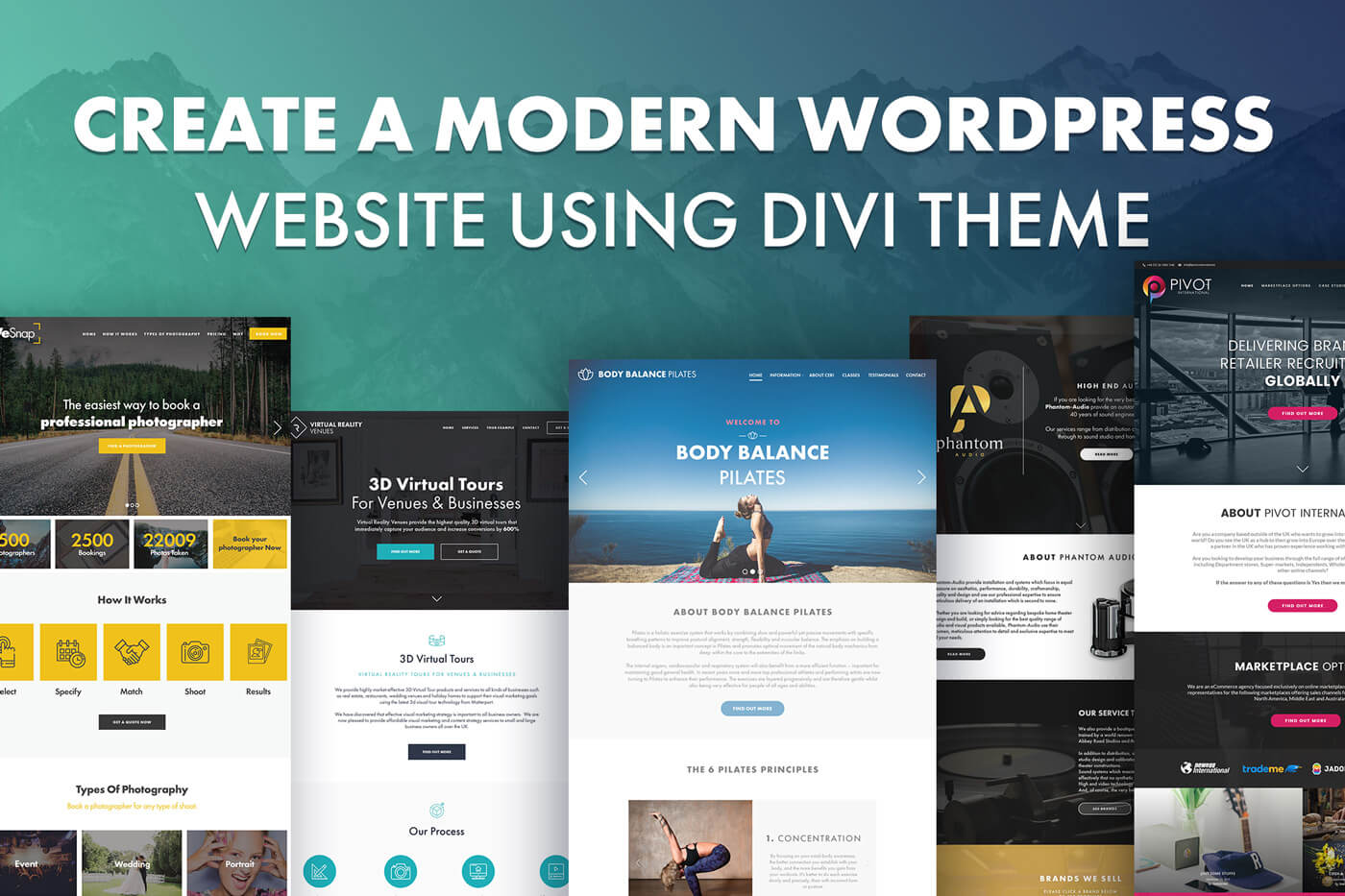 Если вы хотите изучить разработку WordPress, вы попали в нужное место!
Если вы хотите изучить разработку WordPress, вы попали в нужное место!
Мы создали исчерпывающее руководство, которое поможет вам изучить разработку WordPress в Интернете, независимо от того, начинаете ли вы проектировать и создавать свою первую тему или хотите изучить более сложные темы, такие как создание плагинов или использование WordPress REST API. .Это учебное руководство поможет вам:
- Разработайте и создайте свою первую тему WordPress.
- Настройте свои темы в соответствии со своими потребностями или продавайте в Интернете.
- Добавьте функции электронной коммерции в свои темы с помощью WooCommerce.
- Разрабатывать и использовать плагины WordPress.
- Создавайте приложения, использующие возможности WordPress.
Если вы предпочитаете смотреть серию видеороликов, посвященных аналогичным темам, попробуйте наше руководство по WordPress с Ади Пурдилой.Вы получите двухчасовую видеоинструкцию, предназначенную для новичков WordPress, которая проведет вас через все, от установки до создания и управления контентом. К концу вы будете знать, как использовать WordPress для создания сайтов, которыми вы гордитесь.
К концу вы будете знать, как использовать WordPress для создания сайтов, которыми вы гордитесь.
1. Что такое тема WordPress?
Тема WordPress — это группа файлов, которые определяют внешний вид и представление контента на вашем веб-сайте. Темы WordPress сыграли важную роль в обеспечении успеха платформы и позволяют пользователям быстро и легко изменять внешний вид и работу своего веб-сайта.
Что такое плагины WordPress?
Темы WordPress прекрасно дополняются плагинами WordPress. Темы WordPress предназначены для презентации, а плагины WordPress — для функциональности.
Чтобы узнать больше о темах и плагинах WordPress, ознакомьтесь с нашими руководствами.
2. Как создать свою первую тему
Создание тем WordPress
Прежде чем вы сможете создать тему WordPress, вам необходимо ее спроектировать (или иметь дизайн для работы). В нашем курсе «Проектирование для WordPress» вы изучите основы дизайна тем WordPress и все аспекты дизайна, о которых вам нужно подумать, от самого маленького виджета до самой большой и сложной страницы.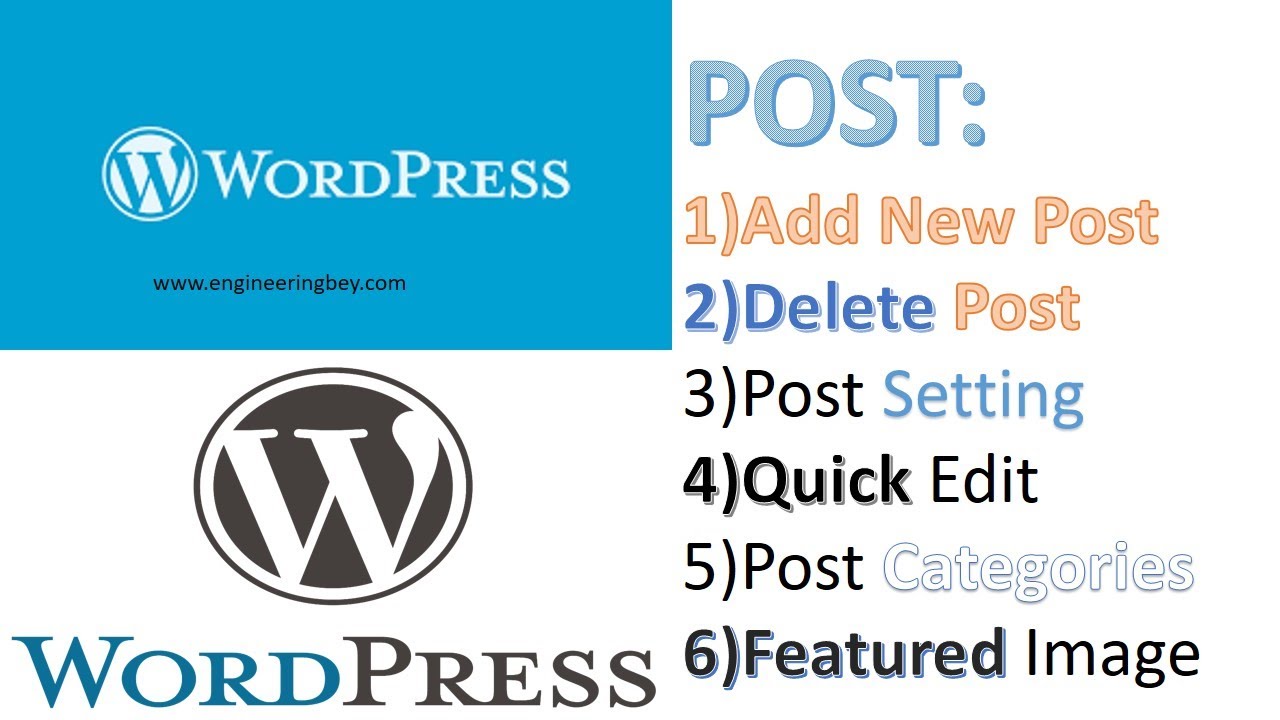
Построение на основе
Если вы создаете тему впервые, вы захотите начать с прочного фундамента. У нас есть два курса, которые охватывают создание темы с использованием разных основ:
- Bootstrap: Bootstrap — это фреймворк с открытым исходным кодом, предназначенный для того, чтобы дать вам фору в разработке адаптивных, мобильных проектов в Интернете.
- Подчеркивания: Подчеркивания — это стартовая тема, созданная самими создателями WordPress. Он разработан, чтобы дать вам «1000-часовую фору» при создании темы WordPress.
БЕСПЛАТНЫЙ КУРС: Изучите PHP для WordPress.
WordPress позволяет легко создавать веб-сайты с богатым содержанием, с мощными административными страницами и простым в использовании настройщиком. Однако наступит время, когда встроенных параметров будет недостаточно, и вам придется изменить тему или создать свой собственный плагин. Вот где появляется PHP. PHP — это язык программирования, на котором построен WordPress, и если вы хотите поднять свои навыки WordPress на новый уровень, вам придется изучить PHP.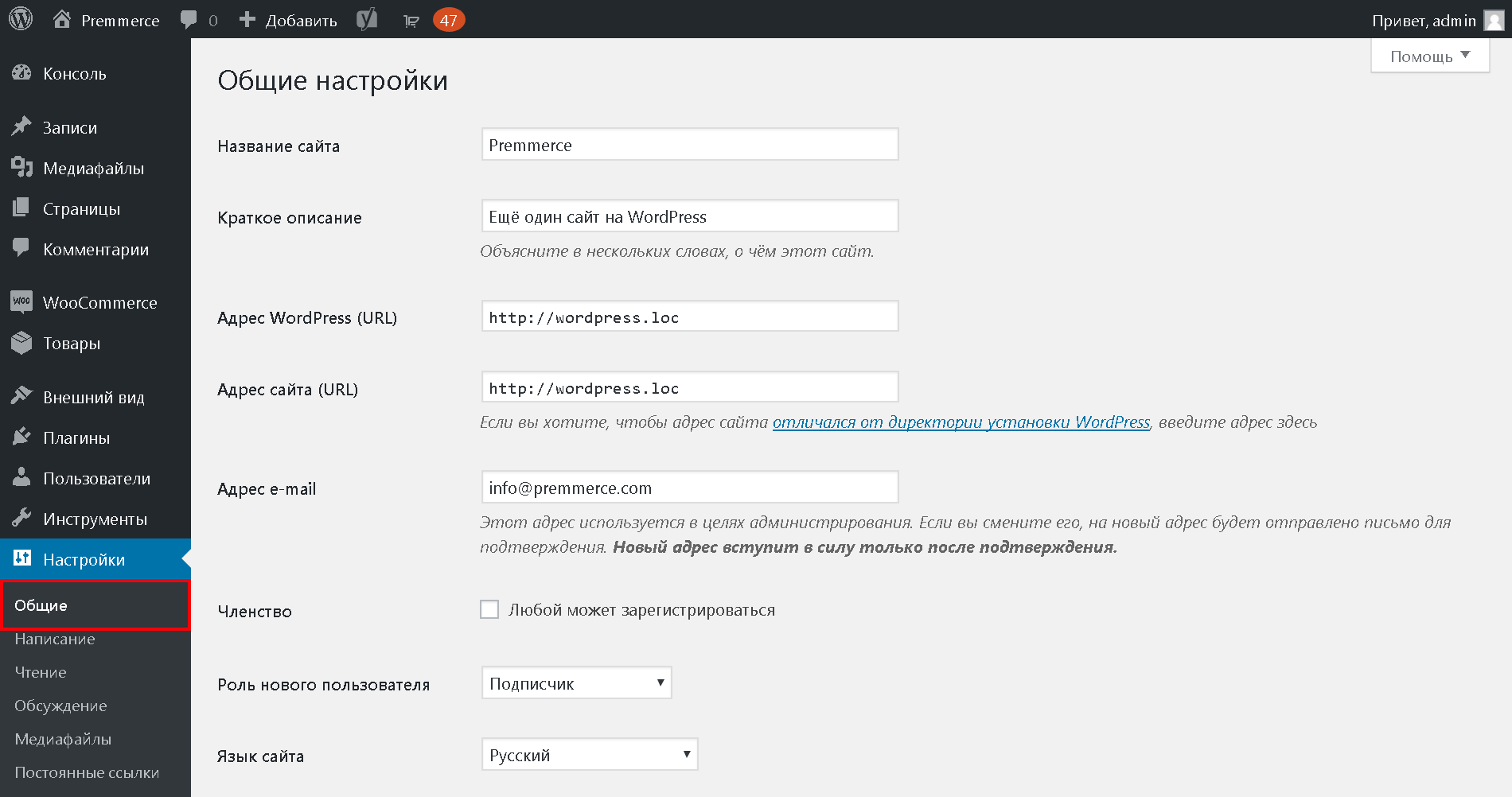
В этом бесплатном курсе Рэйчел МакКоллин расскажет вам, что такое PHP и как он используется для тем и плагинов WordPress, с примерами.Вы узнаете, как создать файл PHP и использовать его для вывода HTML. Затем вы научитесь использовать функции, циклы и операторы if для написания пользовательских тем и плагинов WordPress.
Основы программирования WordPress
На этих курсах кофе-брейков вы узнаете все, что вам нужно знать, чтобы начать писать код WordPress.
3. Как настроить WordPress
После того, как вы создали базовую тему, не останавливайтесь на достигнутом! Есть много способов настроить WordPress и активировать его! Узнайте, как создать более полный пакет для ваших клиентов и покупателей тем.
WordPress Gutenberg
Gutenberg — это совершенно новый интерфейс редактирования для WordPress. Gutenberg — это серьезное изменение, которое произойдет в WordPress 5 в этом году, и оно коснется разработчиков плагинов WordPress, дизайнеров тем и создателей веб-сайтов.
В курсе кофе-брейков, приведенном ниже, вы впервые познакомитесь с Гутенбергом. Рэйчел МакКоллин покажет вам, как настроить Gutenberg в качестве плагина на вашем существующем сайте и как начать использовать редактор Gutenberg для создания контента. Следуйте инструкциям, и вы сможете воочию испытать некоторые новые возможности Gutenberg.
Когда вы получите базовое представление о Гутенберге, узнайте, как приступить к созданию блоков с помощью специализированных плагинов WordPress, расширяющих функциональность редактора Гутенберга, в нашем курсе «Блоки кодирования для WordPress Гутенберг». Кроме того, вы можете изучить простой способ создания блоков Гутенберга без использования JavaScript в разделе Создание макетов шаблонов Гутенберга без JavaScript.
WPBakery Page Builder
WPBakery Page Builder для WordPress (ранее известный как Visual Composer), вероятно, самый популярный конструктор страниц на Envato Market.На сегодняшний день этот плагин продан более 350000 раз, и он поставляется в комплекте с большим количеством тем WordPress, продаваемых на ThemeForest.
Узнайте, как интегрировать WPBakery Page Builder в свою тему WordPress и настроить его в соответствии с требованиями конкретной темы.
Кодирование расширенных шаблонов тем WordPress
Файлы шаблонов лежат в основе каждой темы WordPress. Если вы уже начали создавать темы WordPress, скорее всего, у вас есть некоторый опыт кодирования файлов шаблонов.Но всегда есть чему поучиться!
В разделе «Создание расширенных шаблонов тем WordPress» вы узнаете, как настраивать свои темы с помощью расширенных шаблонов тем. Вы создадите расширенную тему WordPress для блога и по пути узнаете различные способы кодирования цикла, как создавать шаблоны для настраиваемых типов страниц и сообщений, как создавать шаблоны для настраиваемых таксономий и как использовать условные теги, чтобы сделать ваши шаблоны более гибкими.
Пользовательская главная страница
WordPress.org и ThemeForest имеют сотни отличных настраиваемых тем, которые можно использовать для создания красивого сайта, но иногда вам нужно настроить главную страницу.
В разделе «Создание настраиваемой главной страницы с шаблоном темы WordPress» инструктор Рэйчел МакКоллин покажет вам, как перейти с простой домашней страницы с использованием темы WordPress 2016 на настраиваемую страницу со слайд-шоу, статическим контентом, областью виджетов и настраиваемыми циклами. . К тому времени, как вы закончите, вы сможете создать свою собственную первую страницу с файлами шаблонов WordPress!
Пользовательские типы контента
Типов контента по умолчанию «Страница» и «Публикация» достаточно для многих веб-сайтов и блогов, но для того, чтобы по-настоящему использовать возможности WordPress как CMS, вы захотите создать пользовательские типы контента с помощью поля и таксономии, характерные для вашего конкретного приложения.
В разделе «Использование настраиваемых типов содержимого в WordPress» вы узнаете, как настраиваемые типы содержимого работают с базой данных, плагином и системой шаблонов WordPress. Попутно вы будете использовать настраиваемые типы сообщений, настраиваемые таксономии и настраиваемые поля, чтобы создать простую астрономическую CMS для отображения информации о самых больших лунах в солнечной системе!
Создание параметров темы WordPress Страница
За последние несколько лет WordPress стал, пожалуй, самой популярной системой управления контентом.Этот рост был дополнен огромным количеством созданных сообществом тем, большинство из которых включает в себя ту или иную форму расширенной внутренней настройки. Самая популярная форма — страница параметров темы, но создать ее не так просто, как вы думаете.
В Руководстве по созданию страницы параметров темы WordPress вы узнаете основы создания собственной страницы параметров темы, и в результате вы получите набор инструментов, которые вы можете сразу же использовать в своей собственной теме.
Руководство по циклу в WordPress
Цикл лежит в основе механизма рендеринга сообщений WordPress.С помощью The Loop WordPress форматирует каждый пост для отображения на текущей странице. Если вы хотите настроить способ отображения сообщений в вашей теме WordPress, вам нужно примириться с The Loop.
В Руководстве по циклу в WordPress вы узнаете, как цикл работает в WordPress. Вы узнаете, как изменять The Loop в своих темах и плагинах. Вы также увидите, как создать цикл с нуля для максимальной настраиваемости.
Сделайте дизайн вашей темы настраиваемым с помощью настройщика WordPress
Настройщик WordPress — отличный способ настроить внешний вид сайта WordPress.Это особенно удобно для конечных пользователей ваших тем. Они могут видеть свои изменения в режиме реального времени, и им не нужно знать код, чтобы настроить свой сайт под собственный бренд. Более того, ваша тема может добавлять пользовательские настройки в настройщик, которые позволят пользователям пойти еще дальше в настройке темы в соответствии с их собственными вкусами.
In Сделайте дизайн вашей темы настраиваемым С помощью настройщика WordPress вы узнаете, как добавить настройки в настройщик WordPress, чтобы пользователи вашей темы могли редактировать макет, цвета и содержимое своего сайта.
Настройка администратора WordPress
Когда вы доставляете сайт WordPress клиенту, вы также можете настроить страницы администратора. Вы можете добавить собственный брендинг, текст справки, чтобы подробнее объяснить, как работают функции CMS, или удобную для редактирования боковую панель контента.
В этих курсах вы узнаете, как настроить экраны администратора WordPress для создания индивидуальной версии администратора WordPress для себя и своих клиентов.
Чтобы узнать больше о создании пользовательских страниц администратора для WordPress, прочтите нашу серию руководств.
Добавление настройки клиента
Темы позволяют настраивать каждый аспект дизайна и функциональности сайта WordPress. Но что, если вы хотите позволить вашему клиенту настроить какой-то аспект темы? Возможно, вы хотите продать тему на Envato Market и позволить покупателям настраивать цветовую схему и логотип в соответствии со своим брендом. Именно здесь на помощь приходит Настройщик тем WordPress. Подготовив настройщик тем, вы позволяете владельцам сайтов мгновенно изменять внешний вид своего веб-сайта из пользовательского интерфейса администратора WordPress.
В этом курсе инструктор Envato Tuts + Рэйчел МакКоллин научит вас использовать возможности Настройщика в ваших темах. Вы увидите, насколько легко позволить пользователям вашей темы настраивать цветовую схему своего сайта и добавлять такие элементы, как логотипы и текст.
Создание пользовательских запросов в WordPress
На каждой странице, отображаемой на вашем сайте, WordPress запускает запрос, чтобы определить, следует ли получить статическую страницу или создать список архивов. Обычно достаточно запроса по умолчанию, но иногда нужно пойти немного дальше.Вот где на помощь приходит WP_Query. WP_Query — мощный инструмент, который вы можете использовать для настройки способа, которым ваш сайт WordPress запрашивает базу данных.
4. Как создавать темы электронной коммерции
Добавление поддержки WooCommerce
WooCommerce — самая популярная платформа электронной коммерции в Интернете и самый популярный способ переноса электронной коммерции в WordPress. Если вы разрабатываете тему для ThemeForest, вам следует рассмотреть совместимость с WooCommerce как способ увеличения продаж. И если вы создаете интернет-магазин, вы можете быть удивлены тем, насколько легко добавить поддержку WooCommerce к любой сторонней теме.
В этом курсе кофе-брейка вы узнаете, как обеспечить совместимость вашей темы с WooCommerce. Это займет всего несколько дополнительных строк в файле темы functions.php . Это легко сделать, и, что самое главное, он работает даже для добавления поддержки WooCommerce к сторонней теме.
WooCommerce Themes
WooCommerce обеспечивает большую мощность и гибкость для простых витрин из коробки, но для создания действительно выдающихся сайтов нам нужно копнуть немного глубже. На этих курсах инструктор Envato Tuts + Рэйчел МакКоллин научит вас, как использовать WooCommerce API, чтобы экраны в вашем магазине соответствовали вашей общей теме и бренду вашего магазина.Затем вы узнаете, как улучшить свой сайт WooCommerce с помощью таких функций, как встроенное видео, мегаменю и меню фильтров.
5. Как разработать собственные плагины WordPress
Одна из замечательных особенностей использования WordPress — это яркая экосистема плагинов. Есть много тысяч различных плагинов, которые обещают улучшить каждый аспект вашего сайта. С правильными плагинами ваш сайт WordPress будет работать более плавно, привлекать больше посетителей и с меньшей вероятностью столкнуться с проблемами.
В Essential WordPress Plugins вы узнаете, как установить и настроить бесплатные плагины для резервного копирования, безопасности, кэширования и SEO.
Если вы хотите начать кодировать свои собственные плагины для WordPress, то 3 практических проекта для обучения кодированию плагинов WordPress — отличный первый шаг. Вы научитесь кодировать плагины с помощью серии практических проектов. Немного поработав, вы можете использовать эти плагины на своих сайтах!
Если вы не можете найти плагин, подходящий для данной функциональности, почему бы не создать его самостоятельно? В курсе «Введение в разработку плагинов WordPress» вы узнаете обо всем, что входит в создание плагина для WordPress, а в конце вы создадите свой собственный полнофункциональный плагин.
6. Копай глубже
Продолжай изучать WordPress
Следуй за мастерами
WordPress постоянно развивается, и лучший способ оставаться на вершине своей игры — это погрузиться в себя. Обратите внимание на то, что делают ведущие разработчики WordPress, и вы многому научитесь. Вот лишь несколько человек в Твиттере, за которыми вы должны следовать:
Еженедельные дайджесты
Убедитесь, что вы также подписаны на наши еженедельные дайджесты, чтобы каждую неделю получать исчерпывающий обзор всех наших новых руководств по коду и веб-дизайну, которые доставляются прямо в ваш почтовый ящик.
Учитесь в сообществе
Почему бы не найти своих героев на сайте социального программирования, таком как GitHub, задать вопросы на StackExchange или присоединиться к клубу разработчиков WP? Лучшее в таких сетях — это советы, которые все дают друг другу; если у вас возникнет проблема, кто-то уже будет ее раньше и готов протянуть руку помощи. Помните, вы всегда можете обратиться за помощью на нашем форуме!
Дополнительные ресурсы WordPress
Курсы для кофе-брейков
Расширенные курсы
Учебники
7.Как продать свои темы WordPress
Вы создали фантастическую тему WordPress, используя свои недавно развитые навыки? Это то, что другие люди сочтут ценным? Почему бы не подумать о продаже своей темы?
Самый большой рынок тем WordPress в Интернете — это ThemeForest, но есть о чем подумать, прежде чем вы погрузитесь в них. У нас есть два руководства, которые помогут вам подумать, готова ли ваша тема к продаже.
WordPress 101 — Бесплатные руководства по WordPress (видео внутри) @ MyThemeShop
WordPress — популярная программа для ведения блогов и система управления контентом.
Независимо от того, хотите ли вы личный блог, новостной веб-сайт или полноценный корпоративный веб-сайт — WordPress можно использовать для создания того веб-сайта, которого вы так долго ждали. Более 23% всех веб-сайтов работают на WordPress , а ему всего 11 лет. Излишне говорить, что WordPress произвел революцию в способах создания веб-сайтов и по сей день продолжает нас удивлять.
WordPress действительно прост в использовании и прост в настройке .Однако к этому нужно время, чтобы привыкнуть. Как только вы освоите WordPress, вы сможете создавать с его помощью всевозможные веб-сайты.
В Интернете есть множество руководств, которым вы можете следовать, чтобы точно узнать, что такое WordPress, что он делает, как вы можете извлечь из этого пользу и как начать его использовать. Но, , мы решили создать исчерпывающее видео-руководство, которое поможет вам разобраться во всех тонкостях WordPress .
Мы создали эту обширную серию обучающих видеороликов по WordPress, чтобы помочь вам понять основы WordPress и точно знать, как можно приручить этого зверя для своей собственной выгоды.
Эти видео WordPress абсолютно бесплатны , и мы никогда не попросим у вас ни копейки за их просмотр. Это наш способ сказать спасибо сообществу WordPress. Мы не хотим, чтобы вы боялись создавать сайт на WordPress. Мы хотим, чтобы вы приняли эту удивительную платформу и использовали ее для создания изменяющих мир веб-сайтов, подобных тысячам других до вас.
Вы должны смотреть эти видео в хронологическом порядке , потому что мы уделили время тому, чтобы не перегружать вас продвинутыми вещами, когда вы только начинаете. Видео отсортированы по сложности содержания . Первые видео в серии очень простые. Если вы знакомы с WordPress, вы можете пропустить несколько первых видео и сразу перейти к мелочам.
Мы знаем, что на рынке доступно множество платных инструментов, таких как руководства в формате PDF, электронные книги, книги Kindle или даже бумажные книги. Вам следует избегать их получения, потому что эти видео, которые мы предоставляем, содержат все полезное и многое другое.
Чего вы можете ожидать от этих бесплатных видео WordPress?
От базовых видеороликов WordPress до расширенных руководств по настройке, вы можете ожидать все виды видеороликов из этой серии .Мы собираемся рассказать вам все об основах, таких как WordPress, что такое сообщение, что такое страница и т. Д. Затем мы собираемся показать вам, как выполнять расширенные функции , такие как создание дочерних тем, управление пользователями на мульти -авторить блог, управлять кешем на вашем сайте, сделать ваш сайт защищенным от взлома и т. д.
Независимо от того, являетесь ли вы новичком или опытным профессионалом WordPress, каждый найдет что вынести из этой бесплатной серии.
Эти видео действительно бесплатные?
Да! 100% .Мы хотим, чтобы люди изучали эту удивительную CMS, и мы хотим, чтобы они изучали ее бесплатно. Мы знаем, насколько трудным может быть начало работы в этом онлайн-мире, тем более что все пытаются продать вам бесполезные информационные продукты, которые вам не нужны. По крайней мере, когда есть масса бесплатных альтернатив.
Деньги, которые вы экономите на изучении WordPress, — это деньги, которые вы можете потратить на приобретение значимых вещей для своего веб-сайта, таких как доменное имя или веб-хостинг.
Могу я поделиться этими видео?
Да, абсолютно .Фактически, мы рекомендуем делиться этими видео с инструкциями по WordPress, чтобы каждый мог извлечь из них пользу. Вы можете твитнуть их или поделиться на своей стене Facebook . Вы даже можете разместить эти видео в своем блоге или на своем веб-сайте. Все, что мы просим, это указать, откуда вы взяли видео.
Теперь давайте начнем с руководств по WordPress.
руководств по WordPress: как создавать и использовать WordPress
WordPress — самая популярная в мире система управления контентом, которая позволяет создавать блоги и / или красивые профессиональные веб-сайты для любого использования.Более 60 миллионов человек используют WordPress для поддержки своего веб-сайта, включая меня. Фактически, этот сайт работает на WordPress.
Наши клиенты веб-хостинга часто обращаются к нам с вопросами о том, как использовать WordPress или как создать веб-сайт с помощью WordPress. Посредством серии учебных руководств мы покажем вам, как использовать и создавать веб-сайт WordPress.
Первоначальная настройка WordPress:
Настройка системы относительно проста и проста.WordPress разработан с всеобъемлющей компоновкой, позволяющей даже самым новичкам создавать что-то удивительное.
Ниже приведены лишь некоторые из тем, которые мы рассмотрим, чтобы помочь пользователям любого уровня подготовки установить эту удивительную систему.
Как установить WordPress
Как установить и управлять темами WordPress
Как установить плагины WordPress
Как перенести WordPress
Регулярное обслуживание WordPress:
Хотя многие системы WordPress автоматизированы, иногда вам нужно в это войти и управлять своим сайтом вне содержания.Вот несколько статей, которые могут пролить свет на некоторые из вещей, которые вы можете сделать, чтобы ваш сайт работал бесперебойно.
Как получить доступ к входу в WordPress
Как обновить WordPress
Как сделать резервную копию WordPress
Как сбросить пароль WordPress
Безопасность WordPress:
WordPress — стабильная и достаточно безопасная система. Однако вам необходимо защитить свои файлы и пользователей от хакеров и ботов. Вот лишь несколько вещей, которые вы можете сделать, чтобы повысить безопасность своего веб-сайта WordPress.
Как защитить WordPress
Как установить SSL-сертификат на свой сайт WordPress
15 лучших плагинов безопасности для вашего веб-сайта WordPress
Производительность WordPress:
Один из ключей к успешному веб-сайту — убедиться, что он хорошо работает. Это не означает, что оно будет отображаться только в результатах поиска Google. На самом деле, поддержание хорошей производительности вашего сайта для посетителей в любом случае улучшает SEO. Вот несколько вещей, которые вы, возможно, захотите обсудить.
Как ускорить WordPress
Как настроить общий кэш W3 в WordPress и почему это важно помочь вам начать работу.Есть еще много всего, откуда это взялось, и вам следует потратить немного времени на изучение того, чего вы можете достичь с помощью WordPress. Это может дать вам некоторые идеи о том, как развивать свой сайт.
Какие уроки вы бы хотели, чтобы мы добавили в нашу растущую коллекцию? Есть ли часть WordPress, которую вы хотели бы узнать более подробно?
Автор: Крис Расикот
Крис является менеджером по поддержке GreenGeeks и работает в компании с 2010 года. Он страстно увлечен играми, написанием сценариев и WordPress.Когда он не спит, он тренирует свои навыки игры на гитаре и возится с 3D-печатью.
ThemeIsle Blog — Учебники и обзоры WordPress для начинающих и продвинутых
Читать 9 минут
Есть несколько причин, по которым вам может потребоваться экспортировать сайт WordPress. Например, вы можете захотеть переехать на новый хост, создать резервную копию или сохранить сообщения в блоге на своем компьютере. Однако эта задача часто может показаться сложной, особенно если вы новичок.
По мере роста вашего веб-сайта вы, возможно, захотите, чтобы определенные сообщения отображались на более заметном месте, чтобы ваши читатели не пропустили их. Многие темы содержат функцию «Последние сообщения», в которой перечислены ваши последние работы. Однако, если вы предпочитаете демонстрировать свой контент с высоким трафиком, вам может понадобиться плагин для популярных публикаций WordPress.
Что такое виртуальный хостинг? Проще говоря, это схема хостинга, при которой несколько веб-сайтов совместно используют пространство на сервере.Поскольку вы разделяете пространство с другими учетными записями, хосты могут предлагать более низкие цены, поэтому общий хостинг является самым популярным типом хостинга, особенно для новичков.
Смартфоны и планшеты в последнее время стали более мощными, и теперь мобильный трафик составляет более половины всего трафика веб-сайтов. Следовательно, если ваш сайт не отвечает, вы можете упустить ценные конверсии. Использование мобильных плагинов для WordPress может помочь вам оптимизировать пользовательский интерфейс (UX) вашего сайта для мобильных посетителей.
Ищете бесплатные альтернативы Trello для управления своими проектами? Мы собрали некоторые из лучших вариантов, для всех из которых есть бесплатные планы.
Том Гринвуд — владелец Wholegrain Digital, лондонского агентства веб-дизайна, которое создает веб-сайты WordPress с уменьшенным углеродным следом. Но создание экологически чистых участков — не единственное, что Том и его команда делают для защиты окружающей среды. Они принимают участие в различных мероприятиях и инициативах, направленных на поддержку их деловой мантры.
Если вы когда-нибудь видели веб-сайт и задавались вопросом, как они создают значки меню, вы попали в нужное место. Значки меню WordPress добавляют визуальный элемент к вашему сайту и включают соответствующие значки, чтобы в дальнейшем направлять ваших пользователей на страницы, которые им нужно перейти.
Атаки методом грубой силы — обычное дело и кошмар для любого владельца сайта. Как только злоумышленник проникнет в вашу админку, он может захватить ваш сайт, внедрить вредоносное ПО или украсть личную информацию ваших пользователей.Поэтому стоит узнать о защите WordPress от перебора, чтобы обеспечить безопасность вашего сайта.
УчебникWordPress • Полное руководство
WordPress — бесплатное веб-приложение, используемое для создания профессиональных и стильных веб-сайтов. Без всяких сомнений, мы можем сказать, что платформа является одним из наиболее часто используемых приложений с открытым исходным кодом в наши дни. Этому способствуют удобный интерфейс администратора и простые в использовании темы и плагины, предоставляемые в основном бесплатно.
Вначале WordPress начинался как инструмент ведения блогов, которым пользовались миллионы.За несколько лет платформа стала прочной основой для многих бизнес-сайтов, социальных сетей и даже веб-сайтов электронной коммерции. Эти сайты потребовали преобразования приложения в полностью управляемую CMS на основе PHP и MySQL.
Сегодня WordPress используется более чем 60 миллионами веб-сайтов, размещенных в Интернете, и это число увеличивается каждую минуту. Вы можете начать свой веб-хостинг WordPress с помощью нескольких щелчков мышью и в течение нескольких минут с нашими пакетами хостинга WordPress.Наши серверы оптимизированы для обеспечения скорости и безопасности, в том числе PHP 7.3 и различные вредоносные и вредоносные системы блокировки, развернутые на наших серверах, чтобы помочь вашему сайту чувствовать себя как дома.
Требования
Для запуска WordPress рекомендуется:
- PHP версии 7.3 или выше.
- MySQL версии 5.6 или выше ИЛИ MariaDB версии 10.1 или выше.
- Поддержка HTTPS
Безопасность
WordPress можно установить на множество платформ.Хотя основное программное обеспечение WordPress предоставляет множество возможностей для работы с безопасным веб-приложением, конфигурация операционной системы и базового веб-сервера, на котором размещено программное обеспечение, одинаково важны для обеспечения безопасности приложений WordPress.
FastCloud Security
Мы запускаем PHP на всех наших серверах с помощью обработчика suPHP , который является одним из самых безопасных способов запуска PHP. Он также предоставляет отличный способ отслеживать источник выполнения каждого процесса.Таким образом, мы можем помочь клиентам найти неисправный запущенный скрипт. Это также известно как запуск PHP от имени пользователя учетной записи вместо общего. WordPress также рекомендует настроить такой сервер.
Компании и разработчики искали способ предоставить пользователям и клиентам интегрированный опыт по любым каналам, которые они используют. Более того, WordPress уже давно развивается и в прошлом году раздвинул пределы ограничения « CMS ».Все это привело WordPress к тому, что он стал платформой цифрового опыта (DXP), поднявшись над нормой CMS. Благодаря некоторым элементам, таким как встроенный REST API и блочная структура Gutenberg, платформа уже предпринимает шаги по выходу на рынок DXP .
.
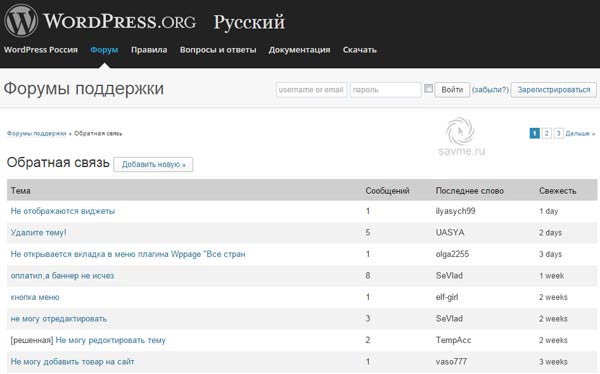
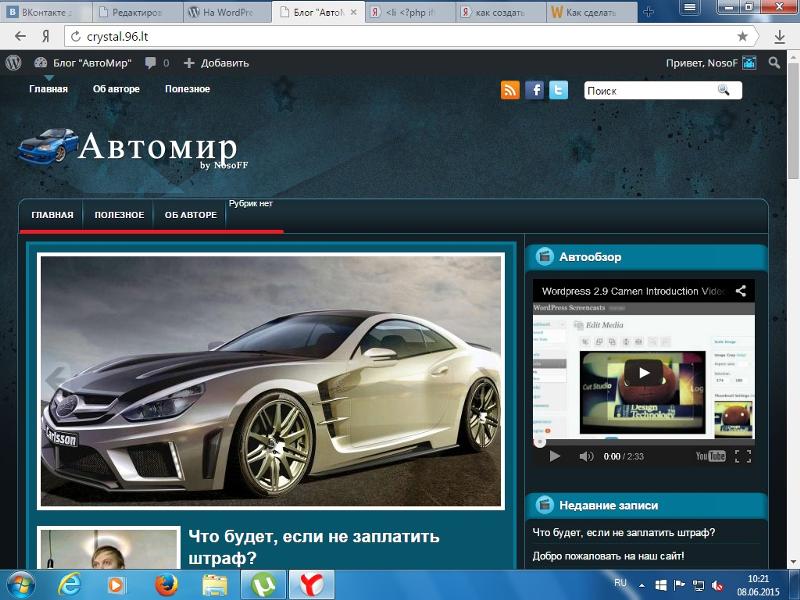
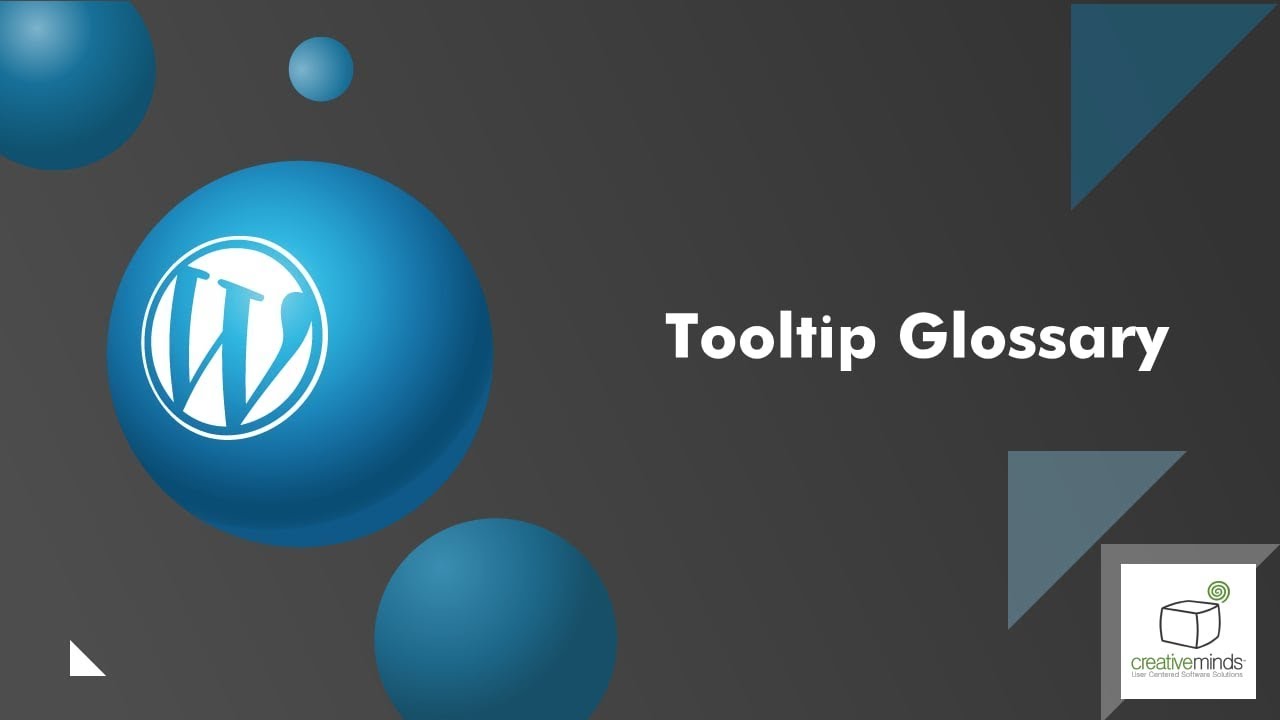
 Он также отображает простые уведомления, такие как количество обновлений и новых комментариев.
Он также отображает простые уведомления, такие как количество обновлений и новых комментариев.
 После нажатия кнопки « Опубликовать » ваш пост будет опубликован.Если вы решили удалить сообщение, нажмите кнопку Переместить в корзину .
После нажатия кнопки « Опубликовать » ваш пост будет опубликован.Если вы решили удалить сообщение, нажмите кнопку Переместить в корзину .

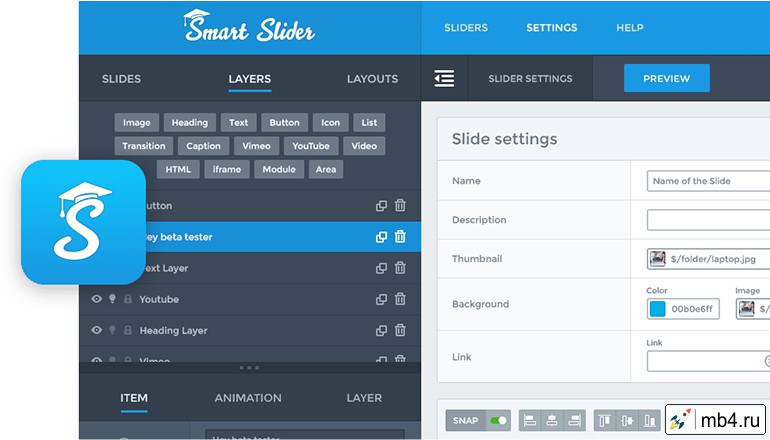 Например, вы загружаете изображение размером 500 x 500, но ваш сайт изменяет его размер до 100 x 100. В результате браузер посетителя должен сначала загрузить файл большего размера, уменьшить его и только потом отображать. Правильный способ — просто загрузить изображение размером 100 x 100, чтобы избежать чрезмерной задачи масштабирования изображения. Таким образом изображение также займет меньше места, что приведет к общему увеличению скорости.Подробное руководство о том, как найти такие изображения и уменьшить их масштаб, можно найти здесь.
Например, вы загружаете изображение размером 500 x 500, но ваш сайт изменяет его размер до 100 x 100. В результате браузер посетителя должен сначала загрузить файл большего размера, уменьшить его и только потом отображать. Правильный способ — просто загрузить изображение размером 100 x 100, чтобы избежать чрезмерной задачи масштабирования изображения. Таким образом изображение также займет меньше места, что приведет к общему увеличению скорости.Подробное руководство о том, как найти такие изображения и уменьшить их масштаб, можно найти здесь.